google搜索技巧
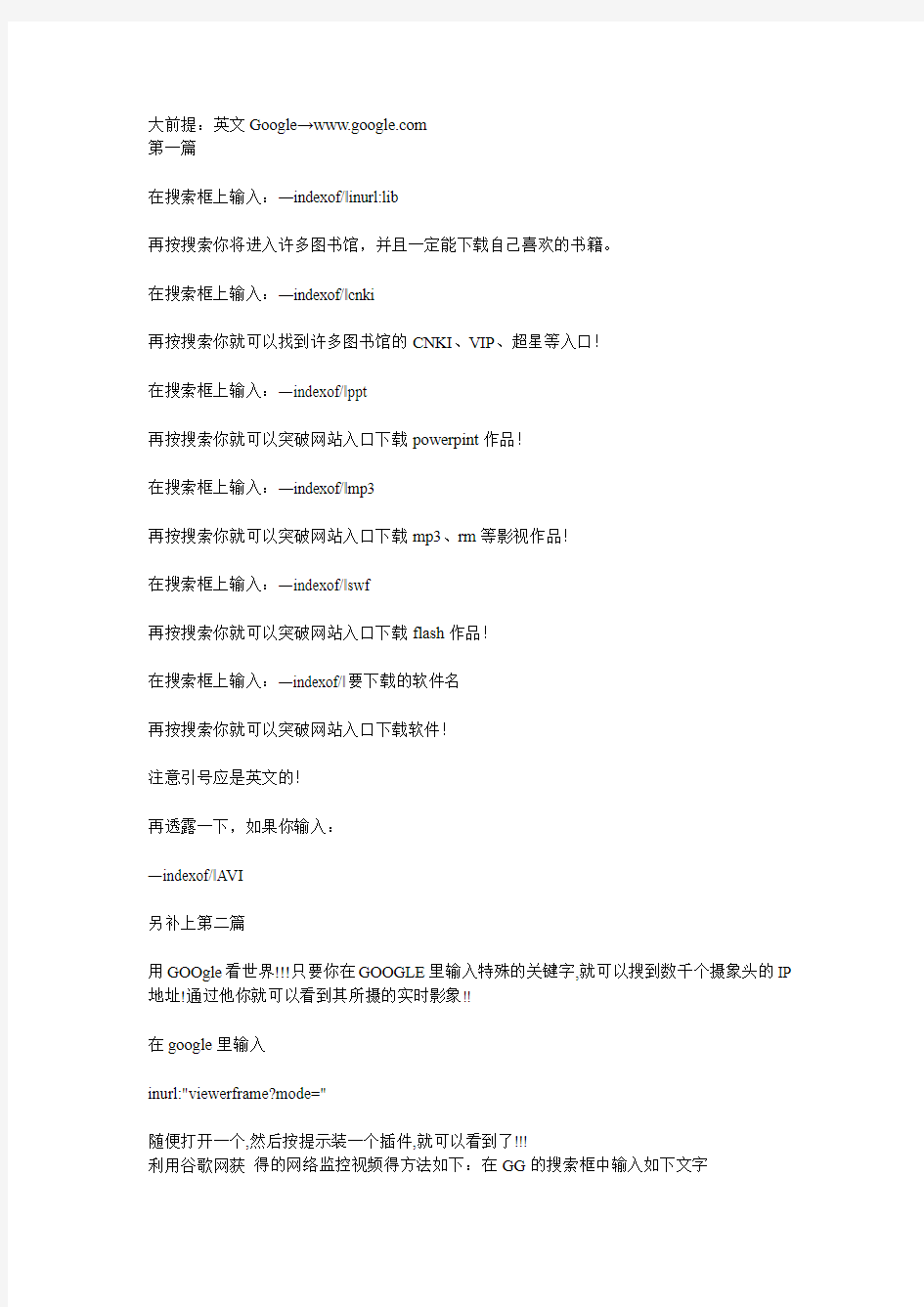

大前提:英文Google→https://www.360docs.net/doc/9210979169.html,
第一篇
在搜索框上输入:―indexof/‖inurl:lib
再按搜索你将进入许多图书馆,并且一定能下载自己喜欢的书籍。
在搜索框上输入:―indexof/‖cnki
再按搜索你就可以找到许多图书馆的CNKI、VIP、超星等入口!
在搜索框上输入:―indexof/‖ppt
再按搜索你就可以突破网站入口下载powerpint作品!
在搜索框上输入:―indexof/‖mp3
再按搜索你就可以突破网站入口下载mp3、rm等影视作品!
在搜索框上输入:―indexof/‖swf
再按搜索你就可以突破网站入口下载flash作品!
在搜索框上输入:―indexof/‖要下载的软件名
再按搜索你就可以突破网站入口下载软件!
注意引号应是英文的!
再透露一下,如果你输入:
―indexof/‖A VI
另补上第二篇
用GOOgle看世界!!!只要你在GOOGLE里输入特殊的关键字,就可以搜到数千个摄象头的IP 地址!通过他你就可以看到其所摄的实时影象!!
在google里输入
inurl:"viewerframe?mode="
随便打开一个,然后按提示装一个插件,就可以看到了!!!
利用谷歌网获得的网络监控视频得方法如下:在GG的搜索框中输入如下文字
inurl:‖axis-cgi/mjpg‖
inurl:‖view /index.shtml‖
inurl:‖ViewerFrame?Mode=‖
image?cachebust=
intitlE:‖Live View/-AXIS‖
intext:‖MOBOTIX M1″
intext:‖Open Menu‖
inurl:‖ViewerFrame?Mode=‖
inurl:‖MultiCameraFrame?Mode=‖
就可以搜索到各种品牌的网络摄像头或监控器,如松下Panasonic和Camarades监控设备,通过viewerframe mode命令获得的网络视频,仅供大家闲暇娱乐,至于偷窥别人隐私视频的欲望,奉劝大家还是君子一点吧,毕竟这不是一个百无禁忌的社会。PS:谷歌啊,你老小子也别很好很强大了昂。
你可能会奇怪,这些视频都是哪里来的?为什么有人会把它们连接到互联网上?其实,这里也没有什么―不可告人‖的秘密,这其中大部分都是安装在一些大厦顶端、公园、甚至家中的保安监视画面,只是连入互联网而已。这样,负责管理这些摄像头的用户就可以远程监控了。
比如,在家里装上摄像头,上班时间就能在办公室查看家中状况,是否有小偷光顾等。这就好像现在国内一些大城市的主要路段都安装有摄像头,用来监控城市交通拥堵状况。因此从中并不能发现什么惊天的秘密,用来满足我们的好奇心或是看看外国的景色倒是不错。
你知道吗?为什么Google的这些关键字能搜索到它们呢?
其实原理很简单,这些设在各地的摄像机在购买的时候都会附赠一套软件,提供将其发布到Internet的服务,而不同品牌的摄像机产生的URL虽然不同,但都有一定规律。比如输入―inurl:”ViewerFrame?Mode=””后搜索到的就是Panasonic(松下)网络摄像机拍摄的画面,输入―image?cachebust=”搜索到的则是Camarades摄像机……
再补上第三篇
三则黑客的Google搜索技巧简介
大家都知道,Google毫无疑问是当今世界上最强大的搜索引擎。然而,在黑客手中,它也是一个秘密武器,它能搜索到一些你意想不到的信息。赛迪编者把他们进行了简单的总结不是希望您利用他去攻击别人的网站,而是利用这些技巧去在浩如烟海的网络信息中,来个大海捞针,寻找到对您有用的信息。
如果您是一名普通网民,您可以使用黑客的技巧扩大自己的视野,提高自己的检索效率;如果您是一名网管,请您赶快看看您的网站是否做好了对下面黑客探测手段的防范措施,如果没有就赶快来个亡羊补牢,毕竟隐患胜于明火,防范胜于救灾;如果您是一名黑客,相信您早以在别的黑客站点上见过类似的方法,这篇文章对您没什么用处,这里的技巧对您是小儿科,菜鸟级!您可以节省宝贵的时间做更有意义的事情,这篇文章您不用看了,到别处去吧!
基于上面的考虑我编发了这篇文章。
搜索URL
比如我们提交这种形式:passwd.txtsite:https://www.360docs.net/doc/9210979169.html,
看到了什么?是不是觉得太不可思议了!有很多基于CGI/PHP/ASP类型的留言板存在这种问题。有时我们得到密码甚至还是明码的!管理员或许太不负责了,或许安全防范的意识太差了,如果你是网络管理员,赶快检查一下不要让恶意攻击者捡了便宜。不要太相信DES 加密,即使我们的密码经过DES加密的密码,黑客们还是可以通过许多破解软件来搞定。
这次我们能得到包含密码的文件。―site:https://www.360docs.net/doc/9210979169.html,‖意思是只搜索https://www.360docs.net/doc/9210979169.html,的URL。https://www.360docs.net/doc/9210979169.html,是一个网络服务器提供商。
同样,我们可以搜索一些顶级域名,比如:https://www.360docs.net/doc/9210979169.html,.jp.in.gr
config.txtsite:.jp
admin.txtsite:.tw
搜索首页的目录
首页是非常有用的,它会提供给你许多有用的信息。
我们提交如下的形式:
"Indexof/admin"
"Indexof/secret"
"Indexof/cgi-bin"site:.edu
你可以自己定义搜索的首页字符。这样就可以获得许多信息。
搜索特定的文件类型
比如你想指定一种文件的类型,可以提交如下形式:
filetype:.docsite:.milclassified
这个就是搜索军方的资料,你可以自定义搜索。
再提供一个第四篇
Google的特殊功能
1、查询电话号码
Google的搜索栏中最新加入了电话号码和美国街区地址的查询信息。
个人如想查找这些列表,只要填写姓名,城市和省份。
如果该信息为众人所知,你就会在搜索结果页面的最上方看到搜索的电话和街区地址
你还可以通过以下任何一种方法找到该列表:
名字(或首位大写字母),姓,电话地区号
名字(或首位大写字母),姓,邮递区号
名字(或首位大写字母),姓,城市(可写州)
名字(或首位大写字母),姓,州
电话号码,包括区号
名字,城市,州
名字,邮递区号
2、查找PDF文件
现在GOOGLE的搜索结果中包括了PDF文件。尽管PDF文件不如HTML文件那么多,但他们经常具备一些其他文件不具备的高质量信息
为了显示一个搜索结果是PDF文件而不是网页,PDF文件的标题开头显示蓝色文本。
这就是让你知道ACRTOBATREADER程序会启动来阅读文件
如果你的计算机没装有该程序,计算机会指导你去能免费下载该程序的网页。
使用PDF文件时,相关的网页快照会由―TEXTVERSION‖代替,它是PDF文档的复制文件,该文件除去了所有格式化命令。
如果你在没有PDF链接的情况下想看一系列搜索结果,只要在搜索栏中打上-inurldf加上你的搜索条件。
3、股票报价
用Google查找股票和共有基金信息,只要输入一个或多个NYSE,NASDAQ,AMEX或
共有基金的股票行情自动收录机的代码,也可以输入在股市开户的公司名字。
如果Google识别出你查询的是股票或者共有基金,它回复的链接会直接连到高质量的金融信息提供者提供的股票和共有基金信息。
在你搜索结果的开头显示的是你查询的股市行情自动收录器的代码。如果你要查找一家公司的名字(比如,INTEL),请查看―股票报价‖在Google搜索结果的金融栏里会有那个公司的主页的链接(比如,www. INTEL. COM)。
Google是以质量为基础来选择和决定金融信息提供者的,包括的因素有下载速度,用户界面及其功能。
4、找找谁和你链接
有些单词如果带有冒号就会有特殊的意思。比如link:操作员。查询link:siteURL,就会显示所有指向那个URL的网页。举例来说,链接www. Google. com会向你显示所有指向GOOGLE主页的网页。但这种方法不能与关键字查询联合使用。
5、查找站点
单词site后面如果接上冒号就能够将你的搜索限定到某个网站。具体做法是:在c搜索栏中使用site:https://www.360docs.net/doc/9210979169.html,这个语法结构。比如,在斯坦福找申请信息,输入:
admissionsite: www. stanford. edu
6、查找字典释意
查找字典释意的方法是在搜索栏中输入你要查询的内容。在我们根据要求找到所有的字典释意都会标有下划线,位于搜索结果的上面,点击链接你会找到字典提供者根据要求给出的相关定义。7、用GOOLGE查找地图
想用Google查找街区地图,在Google搜索栏中输入美国街区地址,包括邮递区号或城市/州(比如165大学大街PALOALTOCA)。通常情况下,街区地址和城市的名字就足够了。
当Google识别你的要求是查找地图,它会反馈给你有高质量地图提供者提供的链接,使你直接找到相关地图。我们是以质量为基础选择这些地图提供者。值得注意的是Google和使用的地图信息提供者没有任何关联。
1. info:site_name 这个修饰语可以返回关于某特定页面的信息.
2. 同样的,在普通搜索后点击‖相似网页‖可以链接到Google认为相似的页面结果.
3. 如果只想搜索某一个风址里的内容,可能用site: 来实现,比如说search tips site:https://www.360docs.net/doc/9210979169.html,.
4. 上述技巧通过像https://www.360docs.net/doc/9210979169.html,这样的目录网站并动态地生成网址.
5. 也可直接进入Google Directory这样的人工挑选出来的数量有限的数据库网站,网址是https://www.360docs.net/doc/9210979169.html,.
6. intitle和inurl这样的布尔运算符像OR一样在Google Directory中同样适用.
7. 当你用Google图片搜索时,用site:的修饰语可以只搜索某一个网站内的图片,比如dvd recorder site:https://www.360docs.net/doc/9210979169.html,.
8. 同样的,用‖site:.com‖只会返回带有.com域名后缀网站里的结果.
9. Google新闻(https://www.360docs.net/doc/9210979169.html,)有他自己的布尔运算符.例如―intext‖ 只会从一条新闻的主体内容里查询结果.
10. 在Google新闻里如果你用―source:‖这个运算符,你可以得到特定的新闻存档.比如:heather mills source:daily_mail
11. 通过‖location:‖过滤器你可以等到特定国家的新闻,比如location:uk
12. 同样的Google博客搜索(https://www.360docs.net/doc/9210979169.html,)也有它自己的句法.你可以搜索某篇日志的标题,比如―inblogtitle:―
13. Google的普通搜索也可以确实也可以得到精确的结果,不如用‖movie:‖ 来寻找电影评论.
14. ―film:‖修饰语效果也一样.
15. 在搜索框里输入上映时间,Google会提示你提交你的邮编,然后Google就会告诉你什么时候什么地方将会有好戏上演.
16. 如果想要一个专门的电影搜索页面,可以去https://www.360docs.net/doc/9210979169.html,/movies
17. 如果你圈选了―记住地点‖后,下次你查询电影放映时间只需要输入电影名字就够了.
18. Google确实在电影方面的搜索上下了些功夫.比如在搜索框中输入―director:<电影名>‖你将得到什么结果?你肯定猜到了吧.
19. 如果想得到演员名单,如需输入―cast:name_of_film‖
20. 在乐队名、歌曲名或者专辑名前加上―music:‖可以得到相关的音乐信息和评论.
21. 如果你在搜索框里输入―weather London‖便可以得到伦敦最近四天完整的天气预报.
22. Google也内置了词典,在搜索框里用‖define:the_word‖试试.
23. Goolge保存了网站过去的内容.你可以直接搜索某个页面在Google服务器里的缓存,相关句法是―keyword cache:site_url‖
24. 相应的,直接在搜索框里输入―cache:site_url‖可以直接进入缓存页面.
25. 如果你手边没有计算器,只要记住Google同样内置了这么一个功能.输入―12*15‖然后点击搜索试试.
26. Google的内置计算器不但可以转换尺寸还可以理解自然语言.搜索一下―14 stones in kilos‖
27. 汇率转换也同样适用,试试―200 pounds in euros‖
28. 如果你知道某货币的代码,将得到更加可靠的结果,例如‖200 GBR in EUR‖
29. 温度呢?Google也没有放过,输入―98 f to c‖便可以把华氏转换为摄氏.
30. 想知道Google到底有多聪明呢?输入―2476 in roman numerals‖然后点击―搜索‖就知道了.
31. 你也可以保存你的Google使用习惯偏好,只需要在https://www.360docs.net/doc/9210979169.html,/account上注册一个帐号便可.
32. 一旦有了Google帐号,不旦可以免费获得一个Gmail帐号,最主要的是可以畅通无阻地遨游于Google的世界.
33. 登陆你的Google帐户,通过―iGoogle‖你还可以个性化你的Google主页.
34. 在―iGoogle‖上点击‖Add a Tab‖来添加多个内容模块,Google会根据你添加的甩有模块来自适应整个页面.
35. ―iGoogle‖允许你为主页更换模板,点击‖Select Theme‖便可改变现有的默认主题.
36. 有一些‖iGoogle‖主题会随着时间的改变而改变,比如‖Sweet Dreams‖就是一个随着白天到夜晚的更迭而改变的一款主题.
37. 点击‖Try something new‖ 下面的‖More‖ 就可以看到一个更加完整的Google网站列表和一些新的功能.
38. ―Custom Search‖帮助你为你自己的网站建立一个Google牌的搜索引擎.
39. 另外,那张列表还忘掉了一个很有用的服务―Personalised Search‖,不过你可以通过访问https://www.360docs.net/doc/9210979169.html,/psearch来使用它.(一个保存你搜索记录的服务——译者注)
40. 这个页面列出了你最近的搜索,并按特定分类来区分他们,点击‖pause‖ 就可以阻止Google记录你的搜索历史.
41. 点击‖Trends‖可以看到你最访问的网站,你最搜索最多的条目以及最常点击的链接.
42. 个性化搜索同样包括了一个书签服务,它帮助你在线保存书签并可以在任何地方获取他们.
43. 更方便的是,你可以在‖iGoogle‖上添加一个书签模块来添加或访问它们.
44. 你知道你还可以搜索Google返回的结果么?滑到搜索结果页面底部便可以找到那链接.
45. 在你的查询后面附加你的邮编便可以搜索本地信息.
46. 找地图?只需要在搜索关键词后面多写一个‖map‖,比如―Leeds map‖
47. Google搜索图片(这里指直接在Google首页而不是Google Map页面,译者注)非常简单,只要你在关键词后而多写个―image‖,你就会在搜索结果的顶部看到相关的图片结果.
48. 神奇的是Google图片搜索可以识别人脸,在浏览器地址栏搜索结果页面网址后面添加―&imgtype=face‖ 确定后Google会过滤掉所有不是人的图片.
49. 想关注股市行情?只需要在‖stock:‖后面填上公司的股票代码便可以得到从Google财经返回的结果.
50. 在Google的搜索框中输入航空公司或者航班号可以获得相关的航班信息.
51. 现在几点了?在地点前面加上―time‖可以得到任务地方的时间.
52. 你也许已经注意到了在输入关键词时Google会交替提示你的拼写,那内置的拼写检查在起作用.
53. 你可以在关键词前加上‖spell:‖来直接调用Google的拼写检查功能.
54. 点击‖I’m Feeling Lucky‖ (手气不错)可以直接访问关键词搜索第一个结果的网页.
55. 输入基于统计的查询关键词,比如population of Britain,在结果顶部Google会告诉你它的答案.
56. 如果你看到的搜索有非英文结果,点击‖Translate this Page‖ 可以看到由Google帮你翻译的英文内容.
57. 你也可以搜索国外网站的内容,点击语言工具,然后选择你想要Google帮你翻译查询的国家.
58. 语言工具的另一个特色是可以帮你翻译一些可自由剪贴的文本字块.
59. 这里也有一个区域,你可以直接输入网址,并让Google翻译成你想要的语言.
60. 在―语言工具‖链接上面你可以看到一个―使用偏好‖的链接,这是一个包含了一些私密设置的页面.
61. 你可以明确地告诉Google你希望返回结果的语言,可根据你的喜好进行多选.
62. Google的安全搜索可以保护你免受色情内容的侵犯.你可以选择性的让过滤系统更加严格或者把它完全地关闭.
63. 在使用偏好里,你可以改变Google搜索单页显示结果的结果数,默认为10.
64. 你也可以设置为在新窗口打开Google的搜索结果.
65. 想知道他人在搜索的内容或者提高你自己网站的Pagerank值(Google自行开发的网页质量等级排名评估算法,Pagerank值越高的网页在搜索结果里越靠前,译者注)?去https://www.360docs.net/doc/9210979169.html,/zeitgeist看看.
66. 另一个强大的实验性功能可以在https://www.360docs.net/doc/9210979169.html,/trends找到,你可以知道哪些是热门搜索条目.
67. 在Google趋势搜索框里输入以逗号间隔的多个关键词,可以对比他们的搜索表现.
68. 想用克林贡语搜索?去https://www.360docs.net/doc/9210979169.html,/intl/xx-klingon就可以了.
69. 也许你提线木偶里的瑞典厨师是你的榜样?点击https://www.360docs.net/doc/9210979169.html,/intl/xx-bork看看.
70. 在搜索框里输入―answer to life, the universe and everything‖,你肯定会被结果吓一跳.
71. Google还可以告诉你独角兽有多少只角,(够搞笑吧).输入―number of horns on a unicorn‖看看.
1. 更加全面地用Google搜索的最好方式是点击高级搜索.
2. 它可以让你搜索更加精准的词组,―所有词组‖或者是适当的搜索框里输入词组的某一个特定关键词.
3. 在高级搜索里你依然可以自定义在一张页面上展示多少个搜索结果,你所寻找的信息语言和文件格式.
4. ―搜索以下网站或网域‖可以让你通过输入一个顶级域名(如https://www.360docs.net/doc/9210979169.html,)来限定搜索结果.
5. 你也可以点击―日期、使用权限、数字范围和更多‖的链接以获取更高级的功能.(Google 中文直接分条在页面展示.)
6. 保存设置,这些高级功能大多也可以在Google首页的搜索框中通过命令行参数来实现
7. Google的主要搜索可以无形地用布尔结构―AND‖来结合.你当输入smoke fire –它表示寻找smoke AND fire.
8. 要让Google搜索Smoke 或者fire,只需要输入smoke OR fire.
9. 你也可以用| 来代替OR.如:smoke | fire.
10. 像AND 和OR 这样的布尔结构对大小写非常敏感.他们必须是全部大写.
11. 搜索专有名词,然后输入用括号括住的一个或者几个关键词.比如water (smoke OR fire)
12. 寻找短语,可以把它们放在引号里.比如:‖there’s no smoke without fire‖.
13. 同义搜索来寻找那些类似的信息,只须在你的关键词臆加一根波浪线,比如:~eggplant.
14. 用减号来排除关键词,如:new pram -ebay 可以让搜索结果排除来自Ebay的婴儿车信息.
15. 像I, and, then ,if 这类普通词语是要被Google 忽略的.他们被称作停滞词语.
16. 而加号却可以让这些停滞词语给包含进来,比如:fish +and chips.
17. 如果一个停滞词语被包含在那些作为短语的引用标记中间的句子中时,这些词语是被Google允许的.
18. 你也可以要求Google进行简省搜索,试一下:Christopher Columbus discovered *
19. 用数字范围功能来搜索数字范围.例如:搜索价位在300英到500英磅之间的索尼电视可以用以下字串:Sony TV £300..£500.
20. 通过高级搜索Google认可13种主要文件格式,其中包括Office, Lotus, PostScript, Shockwave Flash 和text.
21. 搜索这些文件只需直接使用修饰符filetype:[文件扩展名].例如:soccer filetype:pdf.
22. 要排除整个文件格式,只需使用以前我们排除关键词时使用的相同布尔句法:橄榄球-filetype:doc
23. 事实上,只要你的语法正确,你可以混合使用任何布尔搜索运算符.举个例子便是:‖sausage and mash‖ -onions filetype:doc
24. Google也有很多功能强大却隐藏着的搜索参数,例如―intitle‖ 仅仅只会搜索网页标题(titles).你可以用这个例子试一试:intitle:网页设计
25. 如果你只是寻找文件而不是网页,只需用index of 代替intitle:参数.它可以帮助你寻找网络和FTP目录.
26. inurl这个修饰语只会搜索网页的网址,不妨用这个例子试一试inurl:spices
27. 通过inurl:vien/view.shtml 你可以找到在线的网络摄像头.
28. inanchor这个修饰语非常特别,它仅仅只会寻找那些作为超链接的文本.
29. 想知道有多少链接指向一个网站.可以试试这个语法:link:网址–比如link:https://www.360docs.net/doc/9210979169.html,
30. 同样的,你也可以通过related:修饰语来找到Google认为相似的内容.比如: related:https://www.360docs.net/doc/9210979169.html,
一、对中英文均友好的Google 语法
1.关键字:””
作用:搜索中精确匹配短语
用法:‖Z-Turn博客‖
结果:精确匹配‖Z-Turn博客‖的搜索结果
2.关键字:-
作用:结果中不包含―-‖后面的内容
用法:音乐-mp3
结果:搜索结果中不包含mp3相关的信息
3.关键字:define: (注意有冒号)
作用:查询短语的定义
用法:define: GIS
结果:显示GIS的定义
(ps:该语法支持中文,define: 地理信息系统,则显示地理信息系统的定义)
4.关键字:OR
作用:查询结果中包含查询短语中的一个或多个
用法:gis OR map
结果:查询结果至少包含gis和map中的一个关键字
5.关键字:site: (注意有冒号)
作用:只在特定网页上进行搜索
用法:site:https://www.360docs.net/doc/9210979169.html,
结果:查询望月的博客在Google上的收录情况
6.关键字:link:
作用:查询link到某一个指定链接的网页
用法:link:https://www.360docs.net/doc/9210979169.html,
结果:链接到望月的博客的网页
二、支持英文但对中文不太友好的Google搜索语法
1.关键字:~
作用:结果中包含查询的短语以及它的同义词
用法:~mobile phone
结果:查询结果中会有phone, cell, wireless等。
2.关键字:…
作用:查询结果的数字在指定的数字域中
用法:Willie Mays 1950 (1960)
结果:棒球手Willie Mays在1950…1960这段时期的信息
Google搜索从入门到精通v4.0
■ 1、前言
我是在2000年上半年知道Google的。在这之前,我搜索英文信息通常用AltaVista,而搜索中文信息则常用Sina。但自使用了Google之后,它便成为我的Favorite Search engine了。这也得感谢新浪网友曹溪,因为当初正是因为他的大力推介,才使我识得了Google。
记得1996年夏季的时候,当我第一次接触Internet,便被扑面而来的魔力征服了。那种天涯咫尺的感觉,真是妙不可言。在经历了疯狂的WWW冲浪和如痴如醉的BBS沉迷之后,我意识到Internet对我影响至深的还是在于学习方式的变迁。
如何来描述这种变迁呢?以前的学习,一般需要预先在肚子里存储下足够的知识,必要时,就从海量的信息中提取所需的部分。这种学习方式造就了很多―才高八斗,学富五车‖的大才子。但是,到了信息领域大大超出―四书五经‖的新时期,预先无目的的吞下海量信息的学习方式就有些不合时宜了。比方说,我们到了大型的图书城,往往有一种不知所措的感觉。旧有的学习方式需要变更以适应这个信息爆炸的年代。目的明确的去学习,即先知道要学什么,然后有目的的去寻找答案,这种方式看上去更加有效率。我不妨把这称为―即学式‖,相应的,旧有的称为―预学式‖。不过,―即学式‖的实施是有前提的。首先,要求学习者拥有一个包罗万象的信息库,以供随时抽取各种目的信息;其次,是需要一个强劲的信息检索工具,以便高效率的从信息库中提取信息。很明显,Internet可以充当那个海量的信息库,而搜索引擎,则正是寻找光明之火的绝好工具。
―公欲善其事,必先利其器‖。Internet只有一个,而搜索引擎则有N多个。有搜索高手说,所谓搜索,就是―在正确的地方使用正确的工具和正确的方法寻找正确的内容‖。但是,对于普通人而言,掌握诸多搜索引擎的可能性似乎不大。用一两个相对强劲的具代表性的工具达到绝大多数搜索目的更为人们所迫切希望。不同的时期,涌现出不同的强者。就目前而言,我们非常幸运的有了:
*****Google******
■ 2、摘要
本文简要的介绍了Google的历史和特点,Google的基本搜索语法和高级搜索语法,Google 的特色功能,包括图片搜索、新闻组搜索和集成工具条等。尽管本文名为―Google搜索从入门到精通‖,但事实上,本文只能算是对Google的一个并不十分完全的介绍而已。:)
■ 3、如何使用本文
阅读本文最好具备一些最基本的布尔代数基础,如―与‖、―或‖、―非‖等。不过,即便你没有这方面的知识,也不必在意。对那些实例进行练习,你的疑惑就会迎刃而解。对于刚刚接触网络搜索的读者而言,也许你应该从头到尾的阅读本文;但对于那些有一定搜索基础的读者而言,只需要跳跃着寻找自己所需要的信息就可以了。此外,你也可以参考中文Google 大全:https://www.360docs.net/doc/9210979169.html,/intl/zh-CN/about.html,以及搜索帮助:http: //https://www.360docs.net/doc/9210979169.html,/intl/zh-CN/help.html,那是官方Google使用手册以及问题解答中心。
■ 4、Google简介
Google(https://www.360docs.net/doc/9210979169.html,)是一个搜索引擎,由两个斯坦福大学博士生Larry Page与Sergey Brin于1998年9月发明,Google Inc. 于1999年创立。2000年7月份,Google替代Inktomi成为Yahoo公司的搜索引擎,同年9月份,Google成为中国网易公司的搜索引擎。98年至今,Google已经获得30多项业界大奖。到Google的新闻中心(https://www.360docs.net/doc/9210979169.html,/press /index.html),你可以找到关于一切关于Google的历史和新闻资料。
Google的成功得益于其强大的功能和独到的特点:
Google检索网页数量达24亿,搜索引擎中排名第一;
Google支持多达132种语言,包括简体中文和繁体中文;
Google网站只提供搜索引擎功能,没有花里胡哨的累赘;
Google速度极快,年初时据说有15000多台服务器,200多条T3级宽带;
Google的专利网页级别技术PageRank能够提供准确率极高的搜索结果;
Google智能化的―手气不错‖功能,提供可能最符合要求的网站;
Google的―网页快照‖功能,能从Google服务器里直接取出缓存的网页。
Google具有独到的图片搜索功能;
Google具有强大的新闻组搜索功能;
Google具有二进制文件搜索功能(PDF,DOC,SWF等);
Google还有很多尚在开发阶段的令人吃惊的设想和功能。
等等
■ 5、搜索入门
要用Google做搜索,当然首先要进Google网站https://www.360docs.net/doc/9210979169.html,;不过,https://www.360docs.net/doc/9210979169.html,和https://www.360docs.net/doc/9210979169.html,使用的实际上也是Google搜索引擎(因种种原因,网易和雅虎中国现已改用百度引擎—本站注),只是对搜索结果进行了编排,而且无法提供一些特色功能,如图片搜索等。因此,如果你要搜索网页的话,就直接使用https://www.360docs.net/doc/9210979169.html,吧。
第一次进入Google,它会根据你的操作系统,确定语言界面。需要提醒的是,Google是通过cookie来存储页面设定的,所以,如果你的系统禁用cookie,就无法对Google界面进行个人设定了。
Google的首页很清爽,LOGO下面,排列了四大功能模块:网站、图像、新闻组和目录服务。默认是网站搜索。现在进行第一次搜索实践,假定你是个搜索新手,想要了解一下搜索引擎的来龙去脉和搜索技巧。在搜索框内输入一个关键字―搜索引擎‖,选中―搜索中文(简体)网页‖选项,然后点击下面的―Google搜索‖按钮(或者直接回车),结果就出来了。
搜索:―搜索引擎‖
结果:已搜索有关搜索引擎的中文(简体)网页。共约有707,000项查询结果,这是第1-10项。搜索用时0.08秒。
仔细看一下搜索结果的前十项,就会发现绝大部分链接是搜索引擎本身,而不是对搜索引擎的或者搜索技巧方面的介绍。
注意:文章中搜索语法外面的引号仅起引用作用,不能带入搜索栏内。
■ 6、初阶搜索
上例是最基本的搜索,即查询包含单个关键字的信息。但是,你可以发现,上例中,单个关键字―搜索引擎‖,搜索得的信息浩如烟海,而且绝大部分并不符合自己的要求,怎么办呢?我们需要进一步缩小搜索范围和结果。
6.1、搜索结果要求包含两个及两个以上关键字
一般搜索引擎需要在多个关键字之间加上― ‖,而Google无需用明文的― ‖来表示逻辑―与‖操作,只要空格就可以了。现在,我们需要了解一下搜索引擎的历史,因此期望搜得的网页上有―搜索引擎‖和―历史‖两个关键字。
示例:搜索所有包含关键词―搜索引擎‖和―历史‖的中文网页
搜索:―搜索引擎历史‖
结果:已搜索有关搜索引擎历史的中文(简体)网页。共约有78,600项查询结果,这是第1-10项。搜索用时0.36秒。
用了两个关键字,查询结果已经从70多万项减少到7万多项。但查看一下搜索结果,发现前列的绝大部分结果还是不符合要求,大部分网页涉及的―历史‖,并不是我们所需要的―搜索引擎的历史‖。怎么办呢?删除与搜索引擎不相关的―历史‖。我们发现,这部分无用的资讯,总是和―文化‖这个词相关的,另外一些常见词是―中国历史‖、―世界历史‖、―历史书籍‖等。
6.2、搜索结果要求不包含某些特定信息
Google用减号―-‖表示逻辑―非‖操作。―A –B‖表示搜索包含A但没有B的网页。
示例:搜索所有包含―搜索引擎‖和―历史‖但不含―文化‖、―中国历史‖和―世界历史‖的中文网页
搜索:―搜索引擎历史-文化-中国历史-世界历史‖
结果:已搜索有关搜索引擎历史-文化-中国历史-世界历史的中文(简体)网页。共约有36,800项查询结果,这是第1-10项。搜索用时0.22秒。
我们看到,通过去掉不相关信息,搜索结果又减少了将近一半。第一个搜索结果是:
搜索引擎直通车≡搜索引擎发展历史
搜索引擎直通车, ... 搜索引擎专业介绍站点. ...
https://www.360docs.net/doc/9210979169.html,/about/about.htm - 14k - 网页快照- 类似网页
非常符合搜索要求。另外,第八项搜索结果:
463搜索王
本站检索整个网站在此输入关键词. 你的当前
位置:首页>> Internet搜索手册>> 搜索引擎的历史. ...
https://www.360docs.net/doc/9210979169.html,/search/history.htm - 21k - 网页快照- 类似网页
也符合搜索要求。但是,10个结果只有两个符合要求,未免太少了点。不过,在没有更好的策略之前,不妨先点开一个结果看看。点开https://www.360docs.net/doc/9210979169.html,的这个名为―搜索引擎发展历史‖的网页,我们发现,搜索引擎的历史,是与互联网早期的文件检索工具―Archie‖息息相关
的。此外,搜索引擎似乎有个核心程序,叫―蜘蛛‖,而最早成型的搜索引擎是―Lycos‖,使搜索引擎深入人心的是―Yahoo‖。了解了这些信息,我们就可以进一步的让搜索结果符合要求了。
注意:这里的― ‖和―-‖号,是英文字符,而不是中文字符的―+‖和―-‖。此外,操作符与作用的关键字之间,不能有空格。比如―搜索引擎- 文化‖,搜索引擎将视为关键字为―搜索引擎‖和―文化‖的逻辑―与‖操作,中间的―-‖被忽略。
6.3、搜索结果至少包含多个关键字中的任意一个
Google用大写的―OR‖表示逻辑―或‖操作。搜索―A OR B‖,意思就是说,搜索的网页中,要么有A,要么有B,要么同时有A和B。在上例中,我们希望搜索结果中最好含有―archie‖、―lycos‖、―蜘蛛‖等关键字中的一个或者几个,这样可以进一步的精简搜索结果。
示例:搜索如下网页,要求必须含有―搜索引擎‖和―历史‖,没有―文化‖,可以含有以下关键字中人任何一个或者多个:―Archie‖、―蜘蛛‖、―Lycos‖、―Yahoo‖。
搜索:―搜索引擎历史archie OR 蜘蛛OR lycos OR yahoo -文化‖
结果:已搜索有关搜索引擎历史archie OR 蜘蛛OR lycos OR yahoo -文化的中文(简体)网页。共约有8,400项查询结果,这是第1-10项。搜索用时0.16秒。
我们看到,搜索结果缩小到8千多项,前20项结果中,大部分都符合搜索要求。如果你想了解一下解搜索引擎的历史发展,就不妨研究一下现在搜索到的结果吧。
注意:―与‖操作必须用大写的―OR‖,而不是小写的―or‖。
在上面的例子中,我介绍了搜索引擎最基本的语法―与‖―非‖和―或‖,这三种搜索语法Google 分别用― ‖(空格)、―-‖和―OR‖表示。顺着上例的思路,你也可以了解到如何缩小搜索范围,迅速找到目的资讯的一般方法:目标信息一定含有的关键字(用― ‖连起来),目标信息不能含有的关键字(用―-‖去掉),目标信息可能含有的关键字(用―OR‖连起来)。
■ 7、杂项语法
7.1、通配符问题
很多搜索引擎支持通配符号,如―*‖代表一连串字符,―?‖代表单个字符等。Google对通配符支持有限。它目前只可以用―*‖来替代单个字符,而且包含―*‖必须用""引起来。比如,―"以*治国"‖,表示搜索第一个为―以‖,末两个为―治国‖的四字短语,中间的―*‖可以为任何字符。
7.2、关键字的字母大小写
Google对英文字符大小写不敏感,―GOD‖和―god‖搜索的结果是一样的。
7.3、搜索整个短语或者句子
Google的关键字可以是单词(中间没有空格),也可以是短语(中间有空格)。但是,用短语做关键字,必须加英文引号,否则空格会被当作―与‖操作符。
示例:搜索关于第一次世界大战的英文信息。
搜索:―"world war I"‖
结果:已向英特网搜索"world war i". 共约有937,000项查询结果,这是第1-10项。搜索用时0.06秒。
7.4、搜索引擎忽略的字符以及强制搜索
Google对一些网路上出现频率极高的英文单词,如―i‖、―com‖、―www‖等,以及一些符号如―*‖、―.‖等,作忽略处理。
示例:搜索关于www起源的一些历史资料。
搜索:―www的历史internet‖
结果:以下的字词因为使用过于频繁,没有被列入搜索范围: www 的. 已搜索有关www 的历史internet的中文(简体)网页。共约有75,100项查询结果,这是第1-10项。搜索用时0.22秒。
我们看到,搜索―www的历史internet‖,但搜索引擎把―www‖和―的‖都省略了。于是上述搜索只搜索了―历史‖和―internet‖。这显然不符合要求。这里我顺便说一点搜索引擎分词的知识。当我们在搜索―www的历史‖的时候,搜索引擎实际上把这个短语分成三部分,―www‖、―的‖和―历史‖分别来检索,这就是搜索引擎的分词。所以尽管你输入了连续的―www的历史‖,但搜索引擎还是把这个短语当成三个关键字分别检索。
如果要对忽略的关键字进行强制搜索,则需要在该关键字前加上明文的―+‖号。
搜索:―+www +的历史internet‖
结果:已搜索有关+www +的历史internet的中文(简体)网页。共约有25,000项查询结果,这是第1-10项。搜索用时0.05秒。
另一个强制搜索的方法是把上述的关键字用英文双引号引起来。在上例―‖world war I‖‖中,―I‖其实也是忽略词,但因为被英文双引号引起来,搜索引擎就强制搜索这一特定短语。
搜索:―"www的历史" internet‖
结果:已搜索有关"www的历史" internet的中文(简体)网页。共约有7项查询结果,这是第1-6项。搜索用时0.26秒。
我们看到,这一搜索事实上把―www的历史‖作为完整的一个关键字。显然,包含这样一个特定短语的网页并不是很多,不过,每一项都很符合要求。
注意:大部分常用英文符号(如问号,句号,逗号等)无法成为搜索关键字,加强制也不行。■ 8、进阶搜索
上面已经探讨了Google的一些最基础搜索语法。通常而言,这些简单的搜索语法已经能解决绝大部分问题了。不过,如果想更迅速更贴切找到需要的信息,你还需要了解更多的东西。
8.1、对搜索的网站进行限制
―site‖表示搜索结果局限于某个具体网站或者网站频道,如―https://www.360docs.net/doc/9210979169.html,‖、―https://www.360docs.net/doc/9210979169.html,‖,或者是某个域名,如―https://www.360docs.net/doc/9210979169.html,‖、―com‖等等。如果是要排除某网站或者域名范围内的页面,只需用―-网站/域名‖。
示例:搜索中文教育科研网站(https://www.360docs.net/doc/9210979169.html,)上关于搜索引擎技巧的页面。
搜索:―搜索引擎技巧site:https://www.360docs.net/doc/9210979169.html,‖
结果:已搜索有关搜索引擎技巧site:https://www.360docs.net/doc/9210979169.html,的中文(简体)网页。共约有608项查询结果,这是第1-10项。搜索用时0.05秒。
示例:上著名IT门户网站ZDNET和CNET搜索一下关于搜索引擎技巧方面的资讯。
搜索:―"search engine" tips site:https://www.360docs.net/doc/9210979169.html, OR site:https://www.360docs.net/doc/9210979169.html,‖
结果:已在https://www.360docs.net/doc/9210979169.html,内搜索有关"search engine" tips OR site:https://www.360docs.net/doc/9210979169.html,的网页。共约有1,040项查询结果,这是第1-10项。搜索用时0.09秒。
注意,在这里Google有个小BUG。―已在https://www.360docs.net/doc/9210979169.html,内搜索…‖,其实应该表述成―已在https://www.360docs.net/doc/9210979169.html,和https://www.360docs.net/doc/9210979169.html,内搜索…‖。
示例:搜索新浪科技频道中关于搜索引擎技巧的信息。
搜索:―搜索引擎技巧site:https://www.360docs.net/doc/9210979169.html,‖
结果:已在https://www.360docs.net/doc/9210979169.html,搜索有关搜索引擎技巧的中文(简体)网页。共约有163项查询结果,这是第1-10项。搜索用时0.07秒。
注意:site后的冒号为英文字符,而且,冒号后不能有空格,否则,―site:‖将被作为一个搜索的关键字。此外,网站域名不能有―http://‖前缀,也不能有任何―/‖的目录后缀;网站频道则只局限于―频道名.域名‖方式,而不能是―域名/频道名‖方式。
8.2、在某一类文件中查找信息
―filetype:‖是Google开发的非常强大实用的一个搜索语法。也就是说,Google不仅能搜索一般的文字页面,还能对某些二进制文档进行检索。目前,Google已经能检索微软的Office 文档如.xls、.ppt、.doc,.rtf,WordPerfect文档,Lotus1-2-3文档,Adobe的.pdf文档,ShockWave 的.swf文档(Flash动画)等。其中最实用的文档搜索是PDF搜索。PDF是ADOBE公司开发的电子文档格式,现在已经成为互联网的电子化出版标准。目前Google检索的PDF文档大约有2500万左右,大约占所有索引的二进制文档数量的80%。PDF文档通常是一些图文并茂的综合性文档,提供的资讯一般比较集中全面。
示例:搜索几个资产负债表的Office文档。
搜索:―资产负债表filetype:doc OR filetype:xls OR filetype:ppt‖
结果:已搜索有关资产负债表filetype:doc OR filetype:xls OR filetype:ppt的中文(简体)网页。共约有481项查询结果,这是第1-10项。搜索用时0.04秒。
注意,下载的Office文件可能含有宏病毒,谨慎操作。
示例:搜索一些关于搜索引擎知识和技巧方面的PDF文档
搜索:―"search engine" tips OR tutorial filetype:pdf‖
结果:已向英特网搜索"search engine" tips OR tutorial filetype:pdf. 共约有12,600项查询结果,这是第1-10项。搜索用时0.22秒。
我们来看其中的一个结果:
[PDF]Search Engines Tips
文档类型: PDF/Adobe Acrobat - HTML 版
... https://www.360docs.net/doc/9210979169.html,/press/zeitgeist.html See what people are searching on at https://www.360docs.net/doc/9210979169.html, * Search Engine Watch https://www.360docs.net/doc/9210979169.html,/ Some free tips ...
https://www.360docs.net/doc/9210979169.html,/PromoKits/SearchEngineTips.pdf - 类似网页
可以看到,Google用[PDF]来标记这是一个PDF的文档检索,另外,它还给出了该PDF文档的HTML版本,该HTML版保留了文档的文字内容和结构,但没有图片。
8.3、搜索的关键字包含在URL链接中
―inurl‖语法返回的网页链接中包含第一个关键字,后面的关键字则出现在链接中或者网页文档中。有很多网站把某一类具有相同属性的资源名称显示在目录名称或者网页名称中,比如―MP3‖、―GALLARY‖等,于是,就可以用INURL语法找到这些相关资源链接,然后,用第二个关键词确定是否有某项具体资料。INURL语法和基本搜索语法的最大区别在于,前者通常能提供非常精确的专题资料。
示例:查找MIDI曲―沧海一声笑‖。
搜索:―inurl:midi ―沧海一声笑‖‖
结果:已搜索有关inurl:midi "沧海一声笑"的中文(简体)网页。共约有27项查询结果,这是第1-10项。搜索用时0.34秒。
注意:―inurl:‖后面不能有空格,Google也不对URL符号如―/‖进行搜索。例如,Google会把―cgi-bin/phf‖中的―/‖当成空格处理。
―allinurl‖语法返回的网页的链接中包含所有作用关键字。这个查询的关键字只集中于网页的链接字符串。
示例:查找可能具有PHF安全漏洞的公司网站。通常这些网站的CGI-BIN目录中含有PHF 脚本程序(这个脚本是不安全的),表现在链接中就是―域名/cgi-bin/phf‖。
搜索:―allinurl:"cgi-bin" phf +com‖
结果:已向英特网搜索allinurl:"cgi-bin" phf +com. 共约有51项查询结果,这是第1-10项。搜索用时0.11秒。
8.4、搜索的关键字包含在网页标题中
―intitle‖和―allintitle‖的用法类似于上面的inurl和allinurl,只是后者对URL进行查询,而前者对网页的标题栏进行查询。网页标题,就是HTML标记语言title中之间的部分。网页设计的一个原则就是要把主页的关键内容用简洁的语言表示在网页标题中。因此,只查询标题栏,通常也可以找到高相关率的专题页面。
示例:查找日本明星藤原纪香的照片集。
搜索:―intitle:藤原纪香"写真集"‖
结果:已搜索有关intitle:藤原纪香"写真集"的中文(简体)网页。共约有315项查询结果,这是第1-10项。搜索用时0.15秒。
8.5、搜索的关键字包含在网页的―锚‖(anchor)链点内
所谓―锚‖,就是在同一个网页中快速切换链接点。与URL和TITLE类似,Google提供了两种对anchor的检索,―inanchor‖和―allincnchor‖。对此不作详述。
■ 9、其他罕用语法
9.1、搜索所有链接到某个URL地址的网页
如果你拥有一个个人网站,估计很想知道有多少人对你的网站作了链接。而―link‖语法就能让你迅速达到这个目的。
示例:搜索所有含指向华军软件园―https://www.360docs.net/doc/9210979169.html,‖链接的网页。
搜索:―link:https://www.360docs.net/doc/9210979169.html,‖
结果:搜索有链接到https://www.360docs.net/doc/9210979169.html,的网页。共约有920项查询结果,这是第1-10项。搜索用时0.12秒。
注意:―link‖不能与其他语法相混合操作,所以―link:‖后面即使有空格,也将被Google忽略。另外还要说明的是,link只列出Google索引链接很小一部分,而非全部,所以如果你用Google 没有搜到链到你的主页的链接,也不必灰心丧气。除了上述功能,link语法还有其它妙用。一般说来,做友情链接的网站都有相似地方。这样,你可以通过这些友情链接,找到一大批具有相似内容的网站。比如说,你是个天文爱好者,你发现某网站非常不错,那么,可以用link语法查一下与之做链接的网站,也许可以找到更多符合你兴趣的内容。
9.2、查找与某个页面结构内容相似的页面
―related‖用来搜索结构内容方面相似的网页。例:搜索所有与中文新浪网主页相似的页面(如网易首页,搜狐首页,中华网首页等),―related:https://www.360docs.net/doc/9210979169.html,/index.shtml‖。我到现在也不明白这个语法有什么作用,如果有谁知道,请不吝指教。预先感谢。:)
9.3、从Google服务器上缓存页面中查询信息
―cache‖用来搜索Google服务器上某页面的缓存,通常用于查找某些已经被删除的死链接网页,相当于使用普通搜索结果页面中的―网页快照‖功能。
其它罕用语法如info、stock等不一一介绍,有兴趣的读者可以参阅Google大全。
■ 10、图片搜索
Google自称可以检索390,000,000张图片,并称自己为―互联网上最好用的图像搜索工具‖。从使用结果来看,Google的图片搜索的确不错,但个人以为比AltaVista的还是要差一些,主要体现在检索图片数量比不上AV,匹配度比A V的图片搜索器也差了些。但AltaVista国内用户无法正常访问,因此对中国用户而言,Google的图片搜索引擎已经是最好的了。Google首页点击―图像‖链接就进入了Google的图像搜索界面―https://www.360docs.net/doc/9210979169.html,‖。你可以在关键字栏位内输入描述图像内容的关键字,如―britney spears‖,就会搜索到大量的小甜甜布兰妮的图片。我目前尚不是很清楚图片的排列标准,不过以观察来看,似乎图片文件名完全符合关键字的结果排列比较考前,然后才按照普通的页面搜索时的标准排列。
Google给出的搜索结果具有一个直观的缩略图(THUMBNAIL),以及对该缩略图的简单描述,如图像文件名称,以及大小等。点击缩略图,页面分成两祯,上祯是图像之缩略图,以及页面链接,而下祯,则是该图像所处的页面。屏幕右上角有一个―Remove Frame‖的按钮,可以把框架页面迅速切换到单祯的结果页面,非常方便。
Google图像搜索目前支持的语法包括基本的搜索语法如― ‖、―-‖、―OR‖、―site‖和―filetype:‖。其中―filetype:‖的后缀只能是几种限定的图片类似,如JPG,GIF等。
示例:查找新浪网上本拉登的图片
搜索:―拉登OR 拉丹site:https://www.360docs.net/doc/9210979169.html,‖
结果:搜索有关拉登OR 拉丹site:https://www.360docs.net/doc/9210979169.html, 的图片。共有6项查询结果,这是第1-6项。搜索用时0.36秒。
这里我想说明一点的是,https://www.360docs.net/doc/9210979169.html,作为专门的图片搜索引擎,实际上有其特殊的用途。
举个例子,互联网上本拉登的照片成千上万,但是,它们都是分散的,往往随机的分布于各种新闻报道中。如果用搜索图片库的方式(最容易想到的如―Ben Ladin photo‖),来搜索本拉登的照片,显然是不恰当的,因为很少有人专门为拉登建一个在线相册。在这个时候,https://www.360docs.net/doc/9210979169.html,就派上用场了。
但是,如果查找的图片在网上有很多主题―gallary‖,如诸多电影电视明星的照片,则明显就不适合用https://www.360docs.net/doc/9210979169.html,来查找了。
https://www.360docs.net/doc/9210979169.html,对于很多报纸杂志的编辑,绝对是一个雪中送炭式的工具。比如要在某个版面上插一张专题图片,用google的图片搜索功能几秒钟就可以搞定。
综上,可以有这样的一般性结论:如果要搜索的图片是分散的,则用google图片搜索;如果要搜索的图片通常是处于某个图片集合中的,则不适合用google图片搜索。
■ 11、目录检索
如果不想搜索广泛的网页,而是想寻找某些专题网站,可以访问Google的分类目录―https://www.360docs.net/doc/9210979169.html,/‖,中文目录是―https://www.360docs.net/doc/9210979169.html,/Top /World/Chinese_Simplified/‖。分类的网站目录一般由专人负责,分类明确,信息集中。因此读者应该养成这样的习惯:首先考虑所需要的信息能否在一个专门主题的网站上找到。不过需要说明的是,用目录检索,往往需要用户对查询的领域很熟悉。否则,连查询的内容属于哪个类目都不知道,目录浏览也就无从谈及了。
目前Google使用的分类目录采用了ODP的内容。―Open Directory Project‖是网景公司所主持的一项大型公共网页目录。由全世界各地的义务编辑人员来审核挑选网页,并依照网页的性质及内容来分门别类。因此,在某一目录门类中进行搜索往往能有更高的命中率。另外,Google根据其专业的―网页级别‖(PageRank)技术对目录中登录的网站进行了排序,可以让一般的检索更具高效率。
示例:查找一下介绍搜索引擎方面的中文网站
搜索:先进入中文简体分类目录,再进入―计算机‖目录,再进入―互联网络‖子目录,再进入―搜寻‖子目录。我们看到在―World > Chinese Simplified > 计算机> 互联网络> 搜寻‖下,还有两个子目录―分类目录(33) 搜索引擎(10)‖,以及6个相关网站。显然,这些都是我们所需要的信息。
除了用鼠标层层点入,也可以在目录中检索。比如,在上例的―互联网络‖目录下,选中―只在互联网络中搜索‖选项,在搜索栏内填入―搜索引擎‖进行搜索。
结果:在分类Google 网页目录项中搜索搜索引擎。共约有387项查询结果,这是第11-20项。搜索用时0.09秒。
可以看到,上述查询结果比普通的检索更有效,因为在分类―互联网络‖下进行搜索剔除了很多不相关的诸如新闻之类的无效信息。不过,对于中文用户而言,现在最大的问题是志愿的中文目录编辑太少,导致收录站点太少,因此搜索结果范围显得过于狭隘。但愿这个问题能随着Google以及ODP项目在国内名声的响亮而能得到改观。
■ 12、新闻组搜索
新闻组有详尽的分类主题,某些主题还有专人管理和编辑,具有大量的有价值信息。由于新闻组包含的信息实在是海量,因此不利用工具进行检索是不大可能的。DEJA一直是新闻组搜索引擎中的佼佼者。2001年2月份,Google将DEJA收购并提供了所有DEJA的功能。现在,除了搜索之外,Google还支持新闻组的WEB方式浏览和张贴功能。
进入Google新闻组―https://www.360docs.net/doc/9210979169.html,/‖,你有两种信息查找方式。一种是一层层的点击进入特定主题讨论组,另一种则是直接搜索。现在,我们进行一个最简单的搜索试验,查找一下新闻组中关于山顶洞人的讨论信息。
搜索:―山顶洞人‖
结果:在各群组内搜索山顶洞人共约有2,400项查询结果,这是第1-10项。搜索用时0.94秒。
搜索结果默认按照―留言内容‖排列,但是你也可以点击―依照日期‖按钮,让帖子按照发布日期排列。
因为新闻组中的帖子实在是多,而且又涉及一些普通搜索所没有的语法,所以建议使用―高级群组搜寻‖进入高级搜索界面。新闻组高级搜索提供留言内容、分类主题、标题、留言者、留言代码、语言和发布日期作为条件进行搜索。其中作者项指作者发帖所用的唯一识别号电子信箱。
■ 13、Google的其他杰出功能
13.1、网页快照
网页快照是Google抓下来缓存在服务器上的网页。它有三个作用:
第一,如果原地址打开很慢,那么可以直接查看Google缓存页面,因为Google服务器速度极快。
第二,如果原链接已经死掉或者因为网络的原因暂时链接不通,那么可以通过Google快照看到该页面信息。当然,快照内容不是该页最新页面。
第三,如果打开的页面信息量巨大,一下子找不到关键词所在位置,那么可以通过Google 快照,因为快照中Google用黄色表明关键字位置。
13.2、集成化的工具条
为了方便搜索者,Google提供了工具条,集成于浏览器中,用户无需打开Google主页就可以在工具条内输入关键字进行搜索。此外,工具条还提供了其他许多功能,如显示页面PageRank等。最方便的一点在于用户可以快捷的在Google主页、目录服务、新闻组搜索、高级搜索和搜索设定之间切换。欲安装Google的工具条,可以访问―https://www.360docs.net/doc/9210979169.html,/‖,按页面提示可以自动下载并安装。不过,Google工具条目前只支持IE5.0以上版本。
对于经常进行网络搜索者而言,Google工具条实在是必备的东西!!
13.3、单词英文解释
写英文文章的时候,最头疼的事情就是对某个英文单词的用法不确定。现在有了Google,一切就迎刃而解了!无论你是想查找某个生词的意思还是想了解某个单词的用法,均可使用在线词典。
进入英文Google,输入你要查的单词。举个例子,我想查一下suggest的用法。结果如下:―Searched the web for suggest. Results 1 - 10 of about 8,000,000. Search took 0.08 seconds. ‖注意看上面句子中,单词suggest下出现了一个横线,点击这个链接,就跳转到另外一个网站―https://www.360docs.net/doc/9210979169.html, /‖,Google已经把单词提交给该网站的查询脚本。看看这个网站所提供的详尽解释吧。:)
13.4、网页翻译
你懂英文,但是你不见得就懂德文、法文、拉丁文。如果搜索出来的页面是这些语言怎么办?呵呵,Google提供了网页翻译功能!!虽然目前只支持有限的拉丁语、法语、西班牙语、德语和葡萄牙文,但是我不得不承认,这是个杰出功能。
试着做以下搜索:―big bang site:fr‖。这个表示查找关于宇宙大爆炸的法文网页。看第一条结果:
The Big Bang Website - [ Translate this page ]
... A propos de Big Bang. Le dernier numéro en date. Les anciens numéros. Autres
activités. Concerts progressifs en France. Emissions de radio. Liens.
perso.club-internet.fr/calyx/bigbang/ - 3k - Cached - Similar pages
有点晕。没关系,点击―Translate this page‖按钮。再看结果,嗯,大致能看明白,这原来是个叫―big bang‖的乐队的网站,与大爆炸无关...
机器翻译是一个很前沿的人工智能课题,想指望翻译出来的结果跟专门用英语撰写的内容是不可能的。但西文间的互相转译比中英文机译强得多得多了。至少能看明白。
13.5、单词纠错
笔者记忆力很差,英文单词经常拼写错误。但Google有纠错功能。比如在写上文的时候,我要用到英文单词―tutorial‖,我只是依稀记得好像是―tatorial‖的样子,但不肯定,于是用Google查了一下,它马上提醒:―您要找的会不会是:tutorial ‖,呵呵,正是这个单词。
13.6、繁简转换
对中文用户而言,常希望能同时检索繁体和简体信息。Google能做到这一点。Google默认使用繁简自动转换功能,因此你输入的简体关键字也将被转换成繁体做检索。这样省了不少力气。当然,如果你不希望这样的话,也可以在―使用偏好‖中把这个选项关掉。
13.7、搜索结果过滤
网络上的成人内容浩如烟海,而且很多站点具有欺骗或者其他不良企图,浏览者很容易掉入其中的陷阱。为此,Google新设立了成人内容过滤功能,见Google的设置页面,https://www.360docs.net/doc/9210979169.html,/preferences,最底下有一个选项SafeSearch Filtering。不过,中文状
态下的Google尚没有这个功能。
13.8、Google的另类野心
有兴趣者可以参看https://www.360docs.net/doc/9210979169.html,/apis/。我就不多介绍了。
■ 14、Google尚未发布的一些新特性和功能
14.1、对网页更新日期做出限定―daterange:‖
评价一个搜索引擎的好坏,更新频率是一个很关键因素。通常情况下,我们总希望能找到最新的网页。Google已经开发了对更新日期做限定的搜索语法,但目前还未公布。而且比较麻烦的是,Google现在支持的日期格式为julian(凯撒日)格式,把通用日期数值切换成julian 格式需要借助第三方网站:https://www.360docs.net/doc/9210979169.html,r.it/~mauro/JD/。不过,在下面这个自称是―Google终极搜索界面‖的网页上,你已经可以利用Google的这项新特性了,它自动提供日期转换功能。
Google Ultimate Interface:https://www.360docs.net/doc/9210979169.html,/google.html
Google为什么要这样做呢?也许是在测试阶段,不想让太多人使用吧。:)
14.2、新闻搜索―https://www.360docs.net/doc/9210979169.html,/‖
Google的新闻搜索尚在B测试阶段,但使用起来已经非常不错了。新闻首页按头条新闻,各国新闻,以及不同领域做了分类。你可以通过Google搜索各大门户和新闻网站的新闻,简单、快捷、方便。遗憾的是,目前Google新闻只检索英文信息。
14.3、分类广告搜索―https://www.360docs.net/doc/9210979169.html,/‖
这也在B测试阶段。主要是对电子分类广告做检索。广告页为JPG图片格式。
14.4、其它Google的最新发展动态
想了解Google公司的工程师们都在忙些什么吗?去看一下Google实验室(https://www.360docs.net/doc/9210979169.html,/)吧。Google的最新设想都在这个地方向访问者展现出来。现在处于发展和试验阶段的新功能有:术语查询、语音查询、键盘查询等等。
网络工程师和程序员可以看看这个地方:https://www.360docs.net/doc/9210979169.html,/apis/,我想可以让你喜出望外的。
14.5、一个有趣的地方
想看看世界各国网民都用Google搜索什么信息么?到https://www.360docs.net/doc/9210979169.html,/press/zeitgeist.html看一下就知道了。从这些资讯中,你大致可以了解到世界热点和流行时尚走向。:)
■后记
这个文章4.0版本与3.0版本相比,变更很大,主要把一些与Google无关的东西删除了,另外随Google的变化作了一些修正,并增加了一些Google尚未发布的新功能。关于搜索技巧和搜索实例,是各个搜索引擎共通的东西,是搜索者长期的经验积累,要写出来,是件工程很浩大的事情,因此在这个小文章中我就不献丑了。
随着时间的推移,我发现搜索已经成为网络生活的一部分。工作需要搜索技术文档、客户信息;购物需要搜索商品信息和指南;娱乐需要搜索相关背景资料和图片。搜索已经变得无处不在,而Google则相应的成了工作和生活中的一个必备工具。套用雅虎的一句广告词,我们也许应该这样说:―今天你Google了吗?‖
Google高级搜索技巧总汇
Google高级搜索技巧总汇 让搜索结果按时间排序过滤 我们在各大书签网站, Digg类网站都能看到时间排序功能, 比如”最近一周”, “最近一个月”等等. 而其实Google的网页搜索也可以做到, 这是来自TC介绍的一个Google的高级搜索技巧,你只需要: 1. 按正常搜索, 输入关键字, 比如”帕兰映像”, 然后点击搜索. 2. 在搜索结果页面的URL地址的最后, 加上&as_qdr=d这几个字符串。 3. 得到下图中的效果. Google的特殊功能简介 1、查询电话号码 Google的搜索栏中最新加入了电话号码和美国街区地址的查询信息。 个人如想查找这些列表,只要填写姓名,城市和省份。 如果该信息为众人所知,你就会在搜索结果页面的最上方看到搜索的电话和街区地址 你还可以通过以下任何一种方法找到该列表: 名字(或首位大写字母),姓,电话地区号 名字(或首位大写字母),姓,邮递区号 名字(或首位大写字母),姓,城市(可写州) 名字(或首位大写字母),姓,州 电话号码,包括区号 名字,城市,州 名字,邮递区号 2、查找PDF文件 现在GOOGLE的搜索结果中包括了PDF文件。尽管PDF文件不如HTML文件那么多,但他们经常具备一些其他文件不具备的高质量信息 为了显示一个搜索结果是PDF文件而不是网页,PDF文件的标题开头显示蓝色文本。 这就是让你知道ACRTOBAT READER程序会启动来阅读文件 如果你的计算机没装有该程序,计算机会指导你去能免费下载该程序的网页。使用PDF文件时,相关的网页快照会由“TEXT VERSION”代替,它是PDF文档的复制文件,该文件除去了所有格式化命令。 如果你在没有PDF链接的情况下想看一系列搜索结果,只要在搜索栏中打上 -inurl:pdf加上你的搜索条件。 3、股票报价 用Google查找股票和共有基金信息,只要输入一个或多个NYSE,NASDAQ,AMEX 或
Google搜索引擎技巧全攻略
Google搜索引擎技巧全攻略 互联网的出现改变了人们的生活,而搜索引擎的出现改变了互联网。二十世纪九十年代以前,世界上没有搜索引擎。 伴随着互联网的迅猛发展,面对着成几何级数般增长的信息,网络用户想找到自己所需要的资料如同大海捞针,于是为满足用户信息查询需求的专业搜索引擎便应运而生。Google是一个用来在互联网上搜索信息的简单快捷而强大的工具,目前Google每天处理的搜索请求已达2亿次,而且这一数字还在不断增长。Google数据库存有超过100亿个Web文件,属于全文(Full Text)搜索引擎的代表,也是当今互联网上最流行的搜索引擎。 第一:搜索引擎界面 Google搜索引擎界面非常简洁,易于操作。主体部分包括一个长长的搜索框,外加两个搜索按钮、LOGO及搜索分类标签。 第二:基本搜索功能 1:网页搜索 目前Google目录中收录了上百亿网页资料库,这在同类搜索引擎中是首屈一指的。并且这些网站的内容涉猎广泛,无所不有。而Google的默认搜索选项为网页搜索,用户只需要在查询框中输入想要查询的关键字信息,点击“google搜索”按钮,瞬间就可以获得想要查询的资料。
网页搜索结果显示 2:新闻资讯搜索 Google提供了三个大的分类来进行新闻资讯的搜索服务,分别是: l 财经:商业信息、财经新闻、实时股价和动态图表; l 资讯:阅读、搜索新闻资讯; l 快讯:定制实时新闻,直接发至邮箱; 财经搜索:点击首页正下方“财经”标签,再输入要查询的关键字即可进行股票证券类相关财经信息的搜索;
资讯搜索:点击首页左上方“资讯”标签,再输入要查询的关键字即可进行与资讯相关的信息内容搜索; 快讯订阅:点击首页左上方“更多”标签,再选择“快讯”即可通过邮箱定制实时新闻; 3:图片搜索
Google学术高级搜索技巧
Google 高级搜索技巧 (1)操作符:" " ——返回包括引号内确切搜索字词的结果,包括词组,也可以是句子(中间有空格),比如搜索:"随你便","long long ago"。 (2)操作符:"+" ——确保搜索结果包括Google通常忽略的普通字词、字母或数字;Google 无需“+” 来表示逻辑“与”,只要空格就可以,比如搜索:”易筋经吸星大法”。 (3)操作符:"-" ——表示逻辑非,排除所有包括搜索字词的结果,比如搜索所有包含“易筋经”而不含“吸星大法”的网页,搜索:“易筋经-吸星大法”。 注意:这里的“+”和“-”号,是英文字符,而不是中文字符的“+”和“-”。 此外,操作符与作用的关键字之间,不能有空格。比如“易筋经- 吸星大法”,搜索引擎将视为关键字为易筋经和吸星大法的逻辑“与”操作,中间的“-”被忽略。 (4)关键字:"OR" ——大写“OR”表示逻辑“或”操作。假定你是布兰妮和批头士的歌迷,现在要查找所有关于布兰妮和批头士的中文网页,搜索:“Britney OR Beatles OR 布兰妮OR 批头士”,返回搜索字词之一的结果。 注意:小写的“or”,在查询的时候将被忽略;这样上述的操作实际上变成了一次“与”查询。 (5)关键字“intitle”, “allintitle”, “inurl”, “allinurl”,“intext”,“allintext” ——前两个对网页的标题栏进行查询,中间两个对URL进行查询,后面两个对网页正文进行查询。网页标题,就是HTML标记语言title中之间的部分。网页设计的一个原则就是要把主页的关键内容用简洁的语言表示在网页标题中。因此,只查询标题栏,通常也可以找到高相关率的专题页面。示例:查找日本明星藤原纪香的照片集。比如搜索:“intitle:藤原纪香写真” 注意:中文关键字用“在标题:”来表示,比如搜索:在标题: 天龙八部或“标题:天龙八部”。 (6)Google对英文字符大小写不敏感,“GOD”和“god”搜索的结果是一样的; 很多搜索引擎支持通配符号,如“*”代表一连串字符,“?”代表单个字符等。 (7)Google不支持通配符,只能做精确查询,关键字中的“*”或者“?”会被忽略掉。
Google 应用指南:高级搜索语法&十大高明的Google 搜索技巧
Google应用指南:高级搜索语法 site,link,inurl,allinurl,intitle,allintitle 一.“site” 表示搜索结果局限于某个具体网站或者网站频道,如“https://www.360docs.net/doc/9210979169.html,”、“https://www.360docs.net/doc/9210979169.html,”,或者是某个域名,如“https://www.360docs.net/doc/9210979169.html,”、“com”等等。如果是要排除某网站或者域名范围内的页面,只需用“-网站/域名”。 示例:搜索中文教育科研网站(https://www.360docs.net/doc/9210979169.html,)上所有包含“金庸”的页面。 搜索:“金庸 site:https://www.360docs.net/doc/9210979169.html,” 结果:已搜索有关金庸 site:https://www.360docs.net/doc/9210979169.html,的中文(简体)网页。共约有2,680项查询结果,这是第1-10项。搜索用时0.31秒。 示例:搜索包含“金庸”和“古龙”的中文新浪网站页面, 搜索:“金庸古龙 site:https://www.360docs.net/doc/9210979169.html,” 结果:已在https://www.360docs.net/doc/9210979169.html,搜索有关金庸古龙的中文(简体)网页。共约有869项查询结果,这是第1-10项。搜索用时0.34秒。 注意:site后的冒号为英文字符,而且,冒号后不能有空格,否则,“site:”将被作为一个搜索的关键字。此外,网站域名不能有“http”以及“www”前缀,也不能有任何“/”的目录后缀;网站频道则只局限于“频道名.域名”方式,而不能是“域名/频道名”方式。诸如“金庸 site:https://www.360docs.net/doc/9210979169.html,/1/”的语法是错误的。 二.“link” 语法返回所有链接到某个URL地址的网页。 示例:搜索所有含指向天极下载“https://www.360docs.net/doc/9210979169.html,”链接的网页。 搜索:“link:https://www.360docs.net/doc/9210979169.html,” 结果:搜索有链接到https://www.360docs.net/doc/9210979169.html,的网页。共约有695项查询结果,这 是第1-10项。搜索用时0.23秒。
谷歌高级搜索技巧
"+" 操作符确保您的搜索结果中包括Google 学术搜索技术通常忽略的普通字词、字母或数字,如[+de knuth]; "-" 操作符排除所有包括搜索字词的结果,如[Flowers -作者:Flowers ]; 短语搜索只返回包括这一确切短语的结果,如["随你便"]; "OR" 操作符返回包括搜索字词之一的结果,如[股票看涨期权OR 看跌期权]; "标题:"操作符如[在标题:mars] 得到的结果只包括文件名中的搜索字词。 6.1、搜索结果要求包含两个及两个以上关键字 一般搜索引擎需要在多个关键字之间加上“+”,而GOOGLE无需用明文的“+”来表示逻辑“与”操作,只要空格就可以了。 示例:搜索所有包含关键词“易筋经”和“吸星大法”的中文网页 搜索:“易筋经吸星大法” 结果:已搜索有关易筋经吸星大法的中文(简体)网页。共约有774项查询结果,这是第1-10项。搜索用时0.24秒。 注意:文章中搜索语法外面的引号仅起引用作用,不能带入搜索栏内。 6.2、搜索结果要求不包含某些特定信息 GOOGLE用减号“-”表示逻辑“非”操作。 示例:搜索所有包含“易筋经”而不含“吸星大法”的中文网页 搜索:“易筋经-吸星大法” 结果:已搜索有关易筋经-吸星大法的中文(简体)网页。共约有5,150项查询结果,这是第1-10项。搜索用时0.40秒。 注意:这里的“+”和“-”号,是英文字符,而不是中文字符的“+”和“-”。此外,操作符与作用的关键字之间,不能有空格。比如“易筋经- 吸星大法”,搜索引擎将视为关键字为易筋经和吸星大法的逻辑“与”操作,中间的“-”被忽略。 6.3、搜索结果至少包含多个关键字中的任意一个 GOOGLE用大写的“OR”表示逻辑“或”操作。假定你是布兰妮和批头士的歌迷,现在要查找所有关于布兰妮和批头士的中文网页。 示例:搜索包含布兰妮“Britney”或者披头士“Beatles”、或者两者均有的中文网页。 搜索:“Britney OR Beatles OR 布兰妮OR 批头士” 结果:已搜索有关Britney OR Beatles OR 布兰妮OR 批头士的中文(简体)网页。共约有31,300项查询结果,这是第1-10项。 注意:小写的“or”,在查询的时候将被忽略;这样上述的操作实际上变成了一次“与”查询。
Google搜索技巧精辟解析
Google妙用 在搜索框上输入:“index of/ ” inurl:lib 再按搜索你将进入许多图书馆,并且一定能下载自己喜欢的书籍。 在搜索框上输入:“index of /” cnki 再按搜索你就可以找到许多图书馆的CNKI、VIP、超星等入口! 在搜索框上输入:“index of /” ppt 再按搜索你就可以突破网站入口下载powerpint作品! 在搜索框上输入:“index of /” mp3 再按搜索你就可以突破网站入口下载mp3、rm等影视作品! 在搜索框上输入:“index of /” swf 再按搜索你就可以突破网站入口下载flash作品! 在搜索框上输入:“index of /” 要下载的软件名 再按搜索你就可以突破网站入口下载软件! 注意引号应是英文的! 再透露一下,如果你输入: “index of /” AVI 第二篇(太强大了这个,我试过) 用GOOgle看世界!!!只要你在GOOGLE里输入特殊的关键字,就可以搜到数千个摄象头的IP地址!通过他你就可以看到其所摄的实时影象!! 在google里输入 inurl:"viewerframe?mode=" 举例:(随便打开一个,然后按提示装一个插件,就可以看到了!!! 在Google中输入: inurl:"viewerframe?mode=" (亚欧地区) inurl:"view/index.shtml" (欧洲地区)
inurl:"MultiCameraFrame?Mode=" inurl:"axis-cgi/mjpg" inurl:"view/view.shtml" inurl:"indexFrame.shtml Axis" intitle:"Live View / - AXIS" intitle:"WJ-NT104 Main Page" intitle:snc-rz30 inurl:home/ inurl:Remote/index.php3 ) 第三篇 大家都知道,Google毫无疑问是当今世界上最强大的搜索引擎。然而,在黑客手中,它也是一个秘密武器,它能搜索到一些你意想不到的信息。赛迪编者把他们进行了简单的总结不是希望您利用他去攻击别人的网站,而是利用这些技巧去在浩如烟海的网络信息中,来个大海捞针,寻找到对您有用的信息。 如果您是一名普通网民,您可以使用黑客的技巧扩大自己的视野,提高自己的检索效率;如果您是一名网管,请您赶快看看您的网站是否做好了对下面黑客探测手段的防范措施,如果没有就赶快来个亡羊补牢,毕竟隐患胜于明火,防范胜于救灾;如果您是一名黑客,相信您早以在别的黑客站点上见过类似的方法,这篇文章对您没什么用处,这里的技巧对您是小儿科,菜鸟级!您可以节省宝贵的时间做更有意义的事情,这篇文章您不用看了,到别处去吧! 基于上面的考虑我编发了这篇文章。 搜索URL 比如我们提交这种形式:passwd.txt site:https://www.360docs.net/doc/9210979169.html, 看到了什么?是不是觉得太不可思议了!有很多基于CGI/PHP/ASP 类型的留言板存在这种问题。有时我们得到密码甚至还是明码的!管理员或许太不负责了,或许安全防范的意识太差了,如果你是网络管理员,赶快检查一下不要让恶意攻击者捡了便宜。不要太相信DES加密,即使我们的密码经过DES 加密的密码,黑客们还是可以通过许多破解软件来搞定。 这次我们能得到包含密码的文件。“site:https://www.360docs.net/doc/9210979169.html,”意思是只搜索https://www.360docs.net/doc/9210979169.html, 的URL。https://www.360docs.net/doc/9210979169.html,是一个网络服务器提供商。 同样,我们可以搜索一些顶级域名,比如:.net .org .jp .in .gr config.txt site:.jp admin.txt site:.tw 搜索首页的目录
谷歌高级搜索教程
以下是百度搜索排名 1. index of mpeg4 3. index of mp3 4. index of cnki 5. index of rmvb 6. index of rm 7. index of movie 8. index of swf 9. index of jpg 10. index of admin 12. index of pdf 13. index of doc 14. index of wmv 15. index of mdb 16. index of mpg 17. index of mtv 18. index of software 19. index of mov 20. index of asf 23. index of lib 24. index of vod 25. index of rar 27. index of exe 28. index of iso 29. index of video 30. index of book 31. index of soft 32. index of chm 33. index of password 34. index of game 35. index of music 36. index of dvd 37. index of mid 38. index of ebook 40. index of download 再按搜索你就可以突破网站入口下载软件 [attachmentid=1642] 到这里,大家也许都明白了,其实就是"index of /"这个关键词在起的作用,使用它可以直接进入网站首页下的所有文件和文件夹中,不必在通过HTTP的网页形式了,从而避免了那些网站的限制,作到了突破限制下载 超级P2P搜索引擎让所有收费网站破产!
Google搜索引擎运用
注:这些用法都是个人从各大外贸网发掘,并加以总结的。希望对大家有所帮助。 吸收+实践+总结,每个人都有不同的方法,只有适合自己的才是最好的。 一中文Google 的运用:https://www.360docs.net/doc/9210979169.html,进入使用偏好,一般选择英文。进入高级搜索,输入关键词,选择地区。 二英文Google的运用:https://www.360docs.net/doc/9210979169.html, 1利用https://www.360docs.net/doc/9210979169.html, 搜索输入栏右边的preferences, 其中有很多的选项,用两个就可以了:a. Number of Results, 选择显示50个结果和100个结果. b. Results Window 在Open search results in a new browser window 前打勾. 2直接在google的搜索栏里输入关键词,细化搜索关键词+国家名。 3使用双引号用(" ") 给要查询的关键词加上双引号(半角,以下要加的其它符号同此),可以实现精确的查询,这种方法要求查询结果要精确匹配,不包括演变形式。例如在搜索引擎的文字框中输入“eas tags”,它就会返回网页中有“eas tags”这个关键字的网址,而不会返回诸如“ea--tag”之类网页。 3运用好GOOGLE中similar pages(类似网页)譬如说你用GOOGLE搜索出来了一个你们产品的网站,你可能会想,要是有更多的一样的网站,该多好啊.其实你就可以点击similar pages,可能会有意想不到的结果.总的来说就是如果你搜索到了一个非常有用的网站,你可以尝试用一下SIMILAR PAGES,可以还会用类似的很好的网站等着你. 4 点击google 左上角的images (图像),在搜索栏中输入关键词。出现一系列同产品相关的图像,点击进去有的链接公司网站,可以找到email。细化搜索关键词+国家名 5点击google 左上角的Maps(地图)功能,输入关键词+国家名搜索,可以清晰看到实物信息。 6点击google 左上角的shopping功能。输入关键词or 关键词+国家名。进行产品搜索,出现一系列相关产品,可以找到公司网站,进而找到email. 7这个应该是Google 的双胞胎吧。https://www.360docs.net/doc/9210979169.html,可以按照地区搜索,对于不知道国家名称的那些地区很好用,而且可以把格式定义为html格式,这样就可以提高打开的效率了 8使用Google Directory(人工网页目录)。一在浏览器里输入https://www.360docs.net/doc/9210979169.html, 或者https://www.360docs.net/doc/9210979169.html,/dirhp或者https://www.360docs.net/doc/9210979169.html,/Top 进入Google的Directory界面。二在Search Directory 里输入产品的关键词(eas tags),可以是其中一个产品,也可以是整个行业的关键
谷歌学术论文高级搜索技巧
谷歌学术论文高级搜索技巧
"+" 操作符确保您的搜索结果中包括Google 学术搜索技术通常忽略的普通字词、字母或数字,如[+de knuth]; "-" 操作符排除所有包括搜索字词的结果,如[Flowers -作者:Flowers ]; 短语搜索只返回包括这一确切短语的结果,如["随你便"]; "OR" 操作符返回包括搜索字词之一的结果,如[股票看涨期权OR 看跌期权]; "标题:"操作符如[在标题:mars] 得到的结果只包括文件名中的搜索字词。 6.1、搜索结果要求包含两个及两个以上关键字 一般搜索引擎需要在多个关键字之间加上“+”,而GOOGLE无需用明文的“+”来表示逻辑“与”操作,只要空格就可以了。 示例:搜索所有包含关键词“易筋经”和“吸星大法”的中文网页 搜索:“易筋经吸星大法” 结果:已搜索有关易筋经吸星大法的中文(简体)
网页。共约有774项查询结果,这是第1-10项。搜索用时0.24秒。 注意:文章中搜索语法外面的引号仅起引用作用,不能带入搜索栏内。 6.2、搜索结果要求不包含某些特定信息 GOOGLE用减号“-”表示逻辑“非”操作。 示例:搜索所有包含“易筋经”而不含“吸星大法”的中文网页 搜索:“易筋经-吸星大法” 结果:已搜索有关易筋经-吸星大法的中文(简体)网页。共约有5,150项查询结果,这是第1-10项。搜索用时0.40秒。 注意:这里的“+”和“-”号,是英文字符,而不是中文字符的“+”和“-”。此外,操作符与作用的关键字之间,不能有空格。比如“易筋经- 吸星大法”,搜索引擎将视为关键字为易筋经和吸星大法的逻辑“与”操作,中间的“-”
利用Google进行专题信息检索的方法和技巧
利用Google进行专题信息检索的方 法和技巧 摘要随着科学研究所依赖的各种信息资源的大规模网络化数字化,搜索引擎逐渐成为网络时代的最快捷方便的个性化信息服务系统。Google成为目前最受欢迎的搜索引擎,本文全面详细总结了利用Google进行专题信息检索的方法和技巧。 关键词个性化信息服务信息检索专题检索搜索Google 方法技巧 目前,科学研究依赖的各种信息资源,包括文摘索引、期刊论文、预印本、技术报告、学位论文、会议论文、以及部分重要工具书和专著等在内的主流科研信息资源已经逐步数字化,开始形成一个逐步完善的数字化信息资源空间,科研人员可以通过网络跨时空的进行专题信息检索,获取相关科研文献资源[1]。 基于网页内容的全文检索技术是搜索引擎的核心,搜索引擎也是全自动的软件服务。从目前来看,搜索引擎,尤其是Google已成为网络时代最快捷方便的个性化信息服务系统和服务方式。[2] 1 Google成为目前最受欢迎的搜索引擎 Google(https://www.360docs.net/doc/9210979169.html,)是当今一个优秀的搜索引擎,其功能强大、特点突出、技术先进和服务优良,它在业界评测中获得多项大奖,各大引擎竞相模仿其功能和特色。Google非中国本土公司,但它支持中文搜索,其中文搜索引擎是收集亚洲网站最多的搜索引擎之一,国内使用其独立搜索引擎的人数急剧增长。 目前,全世界访问量最大的4个网站中,3家采用了Google的搜索技术,80%的互联网搜索是通过Google或使用Google技术的网站完成的。目前Google每个月接待来自世界各地的超过2800万独立访问者,全球网民通过Google可以使用86种语言,搜索30多亿个网页及其网页快照,以及4亿多张图片,每个月Google被用户使用的时间为1500万小时左右。据搜索引擎观察者网络杂志统计结果显示,至2002年10月份,网民使用Google的时间量每月达到1610万小时;相比之下,雅虎只吸引了660万小时,微软MSN仅有520万小时[3]。 2 利用Google进行专题信息检索的方法和技巧 关键词检索功能是网络信息检索工具的基本检索功能,也是Google最基本的检索功能。关键词属于自然语言,灵活、不受词表控制,但简单的关键词检索方法,命中过多,查准率很低,Google为改善关键词检索性能,提供了按相关度排列结果、布尔逻辑检索,短语或者句子检索、加权检索和限制检索等增强措施。 利用Google进行专题信息检索,为提高查准率,须认真分析课题,选择恰当的关键词,掌握和运用Google检索语法规则,准确设计表达需求的检索式,反复调整检索策略,才能获得高质量的检索结果。 2.1 简单专题信息检索,最直截了当就是在搜索框内输入一个关键词,然后点击下面的
猎头顾问使用Google搜索的十大技巧
猎头顾问使用Google搜索的十大技巧Google是一个非常精密成熟的搜索引擎,但大多数的用户都没有能完全地利用到它的能力。一般人就是在Google的搜索框中输入一两个关键字,然后点击“搜索”按钮,等着Google显示出它第一页的搜索结果。这是一个相当简单模式匹配算法的搜索,不幸的是,通常此时出现的大部分都是并不需要的结果。 其实,还是有更好的方式能够让搜索产生一些更少、更为准确的结果。你所需要做的事只是学习一些简单的技巧,你就能很快得到更多更好的Google搜索结果。 技巧一:合理利用一个“与/或”的搜索 大多数的用户都没有意识到,Google会自动假定一次搜索要求中所有的词之间都是一种“和”的关系。也就是,如果你输入两个词,它就会假定你所寻找的页面是包含这两个词的。它不会反馈给你仅包含其中一个词的页面。 这就使得你无须在输入搜索要求时输入一个“和”。如果你想要搜索的包括“Bob”和“Ted”,你所需要做的就是输入bob ted即可。Google会自己假定一个“和”,并自动地将它包括在内部的索引搜索内。 这与在所要求的词之间假定“或”是不同的。例如,对比输入的要求“bob
ted”(记得,这个实际上是bob和ted)与“bob或ted”。根据第一个要求所得的结果所包含的页面会共同提到Bob和Ted。而后者,结果所包含的页面会只单独提到Bob,也有些页面是单独提到Ted,还有一些是共同提到他们二者的。这是一个微妙的差异,但却是很重要的。 因此,如果你想要一个“与/或”的搜索——搜索包括一个或另一个词的页面,但不一定是都包括二者——你必须在两个关键词之间插入一个带有“或者”功能的操作。当你输入这个“OR”的表示“或者”操作时,请确保所输入的要大写,否则Google会将它忽视为一个忽略的单词(stop word)——也我们接下去将要讲到的。 技巧二:使用正确的方法 无论你是使用一个简单或是高级的Google搜索,在此都存在你应该使用的某种可靠的方法。遵循适当的方法你就能获得非常准确的结果;要是忽略这条建议的话,你也许就会看到大量不相关的结果或是缺乏你想要的相关结果。 虽然有很多不同(且同样有效的)方法用于网络搜索,我保证这个特别的方法将能带来最棒的结果。这是一个分六步骤的过程,如下: 1、首先,想好你想要寻找什么。哪些词能够最好地描述你要寻找的信息或者概念?哪些词是你能够用来替换的?有没有那些词是可以不必包括在你想要搜索的更好定义你的需求之内?
5个在 Google 地图里搜索的小技巧
5个在 Google 地图里搜索的小技巧2011-02-21 Google Maps是Google早期最让人激动的创新服务之一,不仅让你可以搜索地图,更可以让你看到卫星图和国外街道的街景,并亲自在虚拟世界里进行各种标注。下面我们介绍一些快速在Google Maps 里搜索的小技巧。 1. 使用快捷键来观看地图 其实很多时候键盘快捷键要比鼠标点击、拖动来的快多了,Google Maps也支持快捷键哦:?上下左右方向键:向上下左右移动视图 ?End, Home, Page Up 和 Page Down键:向上下左右移动视图(范围更大) ?+/-键:缩放 注意,在使用快捷键之前你必须用鼠标点击一下地图区域。 2. 修改默认位置 你是否经常要去某地出差而需要用到Google Maps查找酒店或交通状况?那不妨将那个城市当作自己的默认位置,让Google Maps每次打开就直接显示该城市,而非你当前所在的城市。 点击Google Maps侧边栏的“Set default location”链接,然后输入默认城市和国家名称即可: 3. 定义搜索项目 注意到搜索地图的按钮后面,有一个Show search options选项没?点击它可以选择你默认搜索的项目,包括有位置、商业地点、用户创建的地图三项可选。 如果你去国外旅游,不妨试试搜索用户创建的地图,可能会有很丰富的收获哦。 4. 使用Bookmarklet和扩展
我强烈推荐Bookmaplet这枚Bookmarklet,它可以让你在任何网页里选中一个国家或地区的名字之后,直接就到Google Maps里查看该位置的地图,你完全不需要手动打开Google Maps,粘帖地址过来。只需要到Bookmaplet网站里将Bookmarklet链接拖动到自己的收藏夹里,以后在网页里选中一个地址,然后点击该收藏夹,你将在弹出的一个浮动小网页里看到这个地址的Google Maps地图: 谷奥之前也介绍过不少类似的Google Maps扩展,可在Chrome下使用,也是不错的选择。 5. 打开Google Maps实验室功能
谷歌高级搜索技巧大全
Google高级搜索技巧大全 1.inurl:搜索包含有特定字符的URL。 例如输入“inurl:lv”,则可以找到带有lv字符的URL。 注意:“inurl:”后面不能有空格,GOOGLE也不对URL符号如“/”进行搜索。GOOGLE 对“cgi-bin/phf”中的“/”当成空格处理。 2.“link”语法返回所有链接到某个URL地址的网页。 例如: 输入“link:https://www.360docs.net/doc/9210979169.html,”可以搜索所有含指向天极下“https://www.360docs.net/doc/9210979169.html,” 链接的网页。 注意:“link”不能与其他语法相混合操作,所以“link:”后面即使有空格,也将被GOOGLE 忽略。 3.related用来搜索结构内容方面相似的网页。 例:搜索所有与中文新浪网主页相似的页面(如网易首页,搜狐首页,中华网首页等),“related:https://www.360docs.net/doc/9210979169.html,/index.shtml”。 4.allintext: 当我们用allintext提交查询的时候,Google会限制搜索结果仅仅在网页正文 里边包含了我们所有查询关键词的网页。 例[allintext: travel packing list],提交这个查询,Google仅仅会返回在一个网页包含了三个关键词”travel”“packing”和”list”的网页。 5.allintitle: 当我们用allintitle提交查询的时候,Google会限制搜索结果仅在网页标题里 边包含了我们所有查询关键词的网页。 例[allintitle: detect plagiarism],提交这个查询,Google仅会返回在网页标题里边包含了”detect”和”plagiarism”这两个关键词的网页。 6.allinurl: 当我们用allinurl提交查询的时候,Google会限制搜索结果仅在URL(网址) 里包含我们要查询关键词的网页。 例[allinurl: google faq],提交这个查询,Google仅会返回在URL里边包含了关键词” google”和”faq”的网页,象https://www.360docs.net/doc/9210979169.html,/help/faq.html等的网页。 7.author: 当我们用author进行查询的时候,Google会限制返回结果仅在Google论坛里 边,包含了特定作者的新闻文章。在这里,作者名可以是全名,也可以是一部分或邮件地址。 例[children author:john author:doe]或[children author:doe@https://www.360docs.net/doc/9210979169.html,]返回结果将是作者John Doe 或是doe@https://www.360docs.net/doc/9210979169.html,写的,关于包含关键词children的文章。 8.bphonebook: 用bphonebook进行查询的时候,返回结果将是那些商务电话资料。 9.cache: 提交cache:url ,Google会显示当前网页的快照信息,从而替换网页的当前信息。 例[cache:https://www.360docs.net/doc/9210979169.html,],提交这个查询,Google会返回所有抓取的关于https://www.360docs.net/doc/9210979169.html,的网页快照信息。在显示的网页快照信息里边,Google会高亮显示查询关键词。(在cache:
google的高级搜索技巧
介绍一些google的高级搜索技巧 1.intitle:----title中含有关键词页面。 例如,找标题里含有第一页的SEO文章,就可以这样查询:SEO intitle:第一页,intitle:化妆品团购网站 注意,intitle:和后面的关键词之间,不要有空格。 2.inurl:---限定查询匹配只搜索URL链接(查找网站目录收录不错) 例如,找关于SEO的论坛,可以这样查询:SEO inurl:bbs 上面这个查询串中的“seo”,是可以出现在网页的任何位置,而“bbs”则必须出现在网页url中。inurl:化妆品团购网站 注意,inurl:语法和后面所跟的关键词,不要有空格。 3.inanchor:化妆品团购网(谷歌) 导入链接锚文本文字中包含搜索词的页面 4.allintitle:页面标题中包含多组关键词文件(allinurl:)相似 allintitle:化妆品团购 5.filetype:用于搜索特定文件格式 Filetype:pdf 关键词 Pdf,doc,xls,ppt。rtf。all All(表示百度所有支持的文件类型 6.Domain:用domain命令可以查找跟某一网站相关的信息。
例提交“domain:url“ 7.cache:用于搜索引擎含关键字的缓存内容。 例:cache:SEO入门(有时候一些删除的东东也可以找到) 8.filetype:搜索指定某文件类型文件。 例:SEO学习网filetype:doc (搜索引擎将返回SEO学习网.DOC文件。其中还有.bak、.mdb或.inc) https://www.360docs.net/doc/9210979169.html,:网站信息查询,如反向链接,网站收录 10.intext:以网页正文内容中某个字符或关键词做为搜索条件。 例:intext:SemCmd (返回所有在网页正文部分包含"SemCmd"网页) 利用-来限定关键词一定不要出现在结果中。例如:键入seo-网站,会找出包含seo 但除了网站的网站。 11.linkdomain:适用于雅虎,反向链接 linkdomain:https://www.360docs.net/doc/9210979169.html, –site:https://www.360docs.net/doc/9210979169.html, 12.related:于某个网站有关联的其他页面(谷歌) 13.site:---把搜索范围限定在特定站点中 有时候,您如果知道某个站点中有自己需要找的东西,就可以把搜索范围限定在这个站点中,提高查询效率。使用的方式,是在查询内容的后面,加上“site:站点域名”。 例如,到淘宝找靴子,就可以这样查询:靴子site:https://www.360docs.net/doc/9210979169.html, 注意,“site:”后面跟的站点域名,不要带“http://”;另外,site:和站点名之间,不要带空格。 a)双引号:精确匹配“关键词”,代表完全匹配
google 搜索技巧
用Google搜索国外客户的23招“黄金技” 已经度过15岁生日庆的Google,在过去15年里一直都是中国外贸企业寻找国外客户的好工具。现整理了23个利用Google找国外客户的技巧,以回馈喜爱Google 的人们。 技巧1:在Google等搜索引擎中输入“产品名称+importers”,也可以用importer 代替importers进行搜索,不同的产品或者行业,这些网站在Google的排名往往不太一样,大家要是用自己的产品测试,应选取在Google排名比较靠前的网站加以利用。 技巧2:关健词上加引号,即搜索“Product-A importer”,在输入时将引号一起输入,这种方法可以保障在搜索出来的网页中,我们输入的关健词是连接在一起的,不像上一种方法得到的结果那样,输入的关健词可能是分开的。这样搜索的结果虽然数量上大大降低,但准确性必然大大提高。 技巧3:搜索“产品名称+distributor”,搜索时如果加上引号,能得到更准确的结果。虽然这样做可能牺牲很多潜在客户,但如果运气好的话就可以找到很多分销商的信息。 技巧4:搜索“产品名称+其他名词”。这里指的“其他名词”主要包括:buyer,company,wholesaler,retailer,supplier,vendor及复数形式,可以用这些名词与产品名称结合起来搜索,这样搜索的结果不会很多,但可以获得比较丰富的客户信息和其他市场信息,比如行业状况、竞争对手信息和技术资料等。技巧5:搜索“Price+产品名称”。通过这种方法得到的信息,其中一部分往往能让你找到很多在网上销售产品的零售商和经销商,还有一部分搜索结果是一些市场报告、谈论产品行情的文章,如果是比较新的资料也可以作为参考。 技巧6:搜索“buy+产品名称”。这种方法可以帮助你发现可能被我们忽略的求购信息。 技巧7:在搜索词中加入“国家名称”进行限制。在前面6种方法的基础上,加入国家名称限制,一般从这种搜索结果中,我们可以得到自己关心的产品在目标市场的情况,其中也包含不少客户信息和客户信息源。 技巧8:关联产品法,搜索“产品名称+关联产品名称”,这样的搜索结果往往是一些目标客户网站和行业网站。 技巧9:著名买家法。搜索“产品名称+你的行业里面著名买家的公司简称或者全称”,这种方法可以帮助我们找到行业市场的情况,并能在相关的网站中找到其他买家的名字。 技巧10:Market research方法。搜索“产品名称+Market research”,这种方法用以搜索某种产品的市场研究报告,一般在这种报告的提要或者内容中,可能会提到很多著名的行业内的公司,包括制造商和分销商。 技巧11:在用以上方法搜索时,可观察Google右侧的广告。我们经常可以看到在Google右侧会出现一些文字广告,这是Google为了防止影响搜索结果的公正性而特别置于右侧的,这种方式既照顾到了搜索人不想受广告干扰的心理,也照顾到了广告主的利益。当我们根据以上很多的关健词搜索目标客户信息时,往往那些广告提供的服务也是值得我们关注的。 技巧12:搜索行业展览会的网站。到目前为止,出口营销最为有效的方式还是参加面向国际贸易的行业展览,这类展览会一般有专门网站,且网站上往往会
教你如何Google搜索
Google基本搜索?Google 查询简洁方便,仅需输入查询内容并敲一下回车键(Enter),或单击“Google 搜索”按钮即可得到相关资料。
搜索两个及两个以上关键字?Google 只会返回那些符合您的全部查询条件的网页。不需要在关键词之间加上“and”或“+”。如果您想缩小搜索范围,只需输入更多的关键词,只要在关键词中间留空格就行了。
搜索结果不包含某些特定信息?如果要避免搜索某个词语,可以在这个词 前面加上一个减号(“-”,英文字符)。但在减号之前必须留一空格。
自动简繁转换 ?Google有智能型汉字简繁自动转换系统。值得注意的是这个系统不是简单的字符变换,还包括不同区域之间惯用语转换。例如中国大陆称朝鲜为“北朝鲜”,而港台和海外则称之为 “北韩”,因此在搜索简体的“北朝鲜”时,会同时自动对应搜索繁体的“北韩”。当搜索所有中文网页时,Google会对搜索项进行简繁转换后,同时检索简体和繁体网页。并将搜索结果的标题和摘要转换成和搜索项的同一文本,以便阅读。
拼音汉字转换 ?Google 运用智能软件系统对拼音关键词能进行自动中文转换并提供相应提示。例如:搜索“yue guang”, Google 能自动提示“ 您是不是要找:月光”。如果您点击“月光”,Google 将以“月光”作为关键词进行搜索。对于拼音和中文混和关键词,系统也能做 有效转换。
整词的搜索 ?在Google 中,可以通过添加双引号来搜索短语。双引号中的词语(比如"月光博客")在查询到的文档中将作为一个整体出现,而不会自动进行分词处理。这一方法在查找名言警句或专有名词时显得格外有用。
google搜索技巧
大前提:英文Google→https://www.360docs.net/doc/9210979169.html, 第一篇 在搜索框上输入:―indexof/‖inurl:lib 再按搜索你将进入许多图书馆,并且一定能下载自己喜欢的书籍。 在搜索框上输入:―indexof/‖cnki 再按搜索你就可以找到许多图书馆的CNKI、VIP、超星等入口! 在搜索框上输入:―indexof/‖ppt 再按搜索你就可以突破网站入口下载powerpint作品! 在搜索框上输入:―indexof/‖mp3 再按搜索你就可以突破网站入口下载mp3、rm等影视作品! 在搜索框上输入:―indexof/‖swf 再按搜索你就可以突破网站入口下载flash作品! 在搜索框上输入:―indexof/‖要下载的软件名 再按搜索你就可以突破网站入口下载软件! 注意引号应是英文的! 再透露一下,如果你输入: ―indexof/‖A VI 另补上第二篇 用GOOgle看世界!!!只要你在GOOGLE里输入特殊的关键字,就可以搜到数千个摄象头的IP 地址!通过他你就可以看到其所摄的实时影象!! 在google里输入 inurl:"viewerframe?mode=" 随便打开一个,然后按提示装一个插件,就可以看到了!!! 利用谷歌网获得的网络监控视频得方法如下:在GG的搜索框中输入如下文字
inurl:‖axis-cgi/mjpg‖ inurl:‖view /index.shtml‖ inurl:‖ViewerFrame?Mode=‖ image?cachebust= intitlE:‖Live View/-AXIS‖ intext:‖MOBOTIX M1″ intext:‖Open Menu‖ inurl:‖ViewerFrame?Mode=‖ inurl:‖MultiCameraFrame?Mode=‖ 就可以搜索到各种品牌的网络摄像头或监控器,如松下Panasonic和Camarades监控设备,通过viewerframe mode命令获得的网络视频,仅供大家闲暇娱乐,至于偷窥别人隐私视频的欲望,奉劝大家还是君子一点吧,毕竟这不是一个百无禁忌的社会。PS:谷歌啊,你老小子也别很好很强大了昂。 你可能会奇怪,这些视频都是哪里来的?为什么有人会把它们连接到互联网上?其实,这里也没有什么―不可告人‖的秘密,这其中大部分都是安装在一些大厦顶端、公园、甚至家中的保安监视画面,只是连入互联网而已。这样,负责管理这些摄像头的用户就可以远程监控了。 比如,在家里装上摄像头,上班时间就能在办公室查看家中状况,是否有小偷光顾等。这就好像现在国内一些大城市的主要路段都安装有摄像头,用来监控城市交通拥堵状况。因此从中并不能发现什么惊天的秘密,用来满足我们的好奇心或是看看外国的景色倒是不错。 你知道吗?为什么Google的这些关键字能搜索到它们呢? 其实原理很简单,这些设在各地的摄像机在购买的时候都会附赠一套软件,提供将其发布到Internet的服务,而不同品牌的摄像机产生的URL虽然不同,但都有一定规律。比如输入―inurl:”ViewerFrame?Mode=””后搜索到的就是Panasonic(松下)网络摄像机拍摄的画面,输入―image?cachebust=”搜索到的则是Camarades摄像机…… 再补上第三篇 三则黑客的Google搜索技巧简介 大家都知道,Google毫无疑问是当今世界上最强大的搜索引擎。然而,在黑客手中,它也是一个秘密武器,它能搜索到一些你意想不到的信息。赛迪编者把他们进行了简单的总结不是希望您利用他去攻击别人的网站,而是利用这些技巧去在浩如烟海的网络信息中,来个大海捞针,寻找到对您有用的信息。 如果您是一名普通网民,您可以使用黑客的技巧扩大自己的视野,提高自己的检索效率;如果您是一名网管,请您赶快看看您的网站是否做好了对下面黑客探测手段的防范措施,如果没有就赶快来个亡羊补牢,毕竟隐患胜于明火,防范胜于救灾;如果您是一名黑客,相信您早以在别的黑客站点上见过类似的方法,这篇文章对您没什么用处,这里的技巧对您是小儿科,菜鸟级!您可以节省宝贵的时间做更有意义的事情,这篇文章您不用看了,到别处去吧! 基于上面的考虑我编发了这篇文章。
Google高级搜索技巧
Google高级搜索技巧 google hacking其实并算不上什么新东西,当时并没有重视这种技术,认为webshell 什么的,并无太大实际用途。google hacking其实并非如此简单... 1.加英文的双引号:””是绝对的字符串搜索。 google hacking的简单实现 使用google中的一些语法可以提供给我们更多的信息(当然也提供给那些习惯攻击的人更多他们所想要的),下面就来介绍一些常用的语法。 intext: 这个就是把网页中的正文内容中的某个字符做为搜索条件,例如在google里输入:intext:动网.将返回所有在网页正文部分包含"动网"的网页 allintext: 使用方法和intext类似. intitle: 和上面那个intext差不多,搜索网页标题中是否有我们所要找的字符,例如搜索:intitle:安全天使.将返回所有网页标题中包含"安全天使"的网页。同理allintitle:也同intitle类似。 cache: 搜索google里关于某些内容的缓存,有时候也许能找到一些好东西哦. define: 搜索某个词语的定义,搜索:define:hacker,将返回关于hacker的定义. filetype: 这个我要重点推荐一下,无论是撒网式攻击还是我们后面要说的对特定用户攻击,可以用这个来搜索指定类型的文件.例如输入:filetype:doc.将返回所有以doc结尾的文件URL.当然如果你找.bak、.mdb或.inc也是可以的,获得的信息也许会更丰富 info:
查找指定站点的一些基本信息. inurl: 搜索我们指定的字符是否存在于URL中.例如输入:inurl:admin,将返回N个类似于这样的连接:https://www.360docs.net/doc/9210979169.html,/xxx/admin,用来找管理员登陆的URL不错.allinurl也同inurl 类似,可指定多个字符. link: 例如搜索:inurl:https://www.360docs.net/doc/9210979169.html,可以返回所有和https://www.360docs.net/doc/9210979169.html,做了链接的URL. site: 这个也很有用,例如:site:https://www.360docs.net/doc/9210979169.html,.将返回所有和https://www.360docs.net/doc/9210979169.html,这个站有关的URL. 利用google完全是可以对一个站点进行信息收集和渗透的,下面我们用google对特定站点进行一次测试。 首先用google先看这个站点的一些基本情况(一些细节部分就略去了): site:https://www.360docs.net/doc/9210979169.html, 从返回的信息中,找到几个该校的几个系院的域名: https://www.360docs.net/doc/9210979169.html, https://www.360docs.net/doc/9210979169.html, https://www.360docs.net/doc/9210979169.html, https://www.360docs.net/doc/9210979169.html, 顺便ping了一下,应该是在不同的服务器.学校一般都会有不少好的资料,先看看有什么好东西没 site:https://www.360docs.net/doc/9210979169.html, filetype:doc 得到N个不错的doc。 先找找网站的管理后台地址:
